Page 1
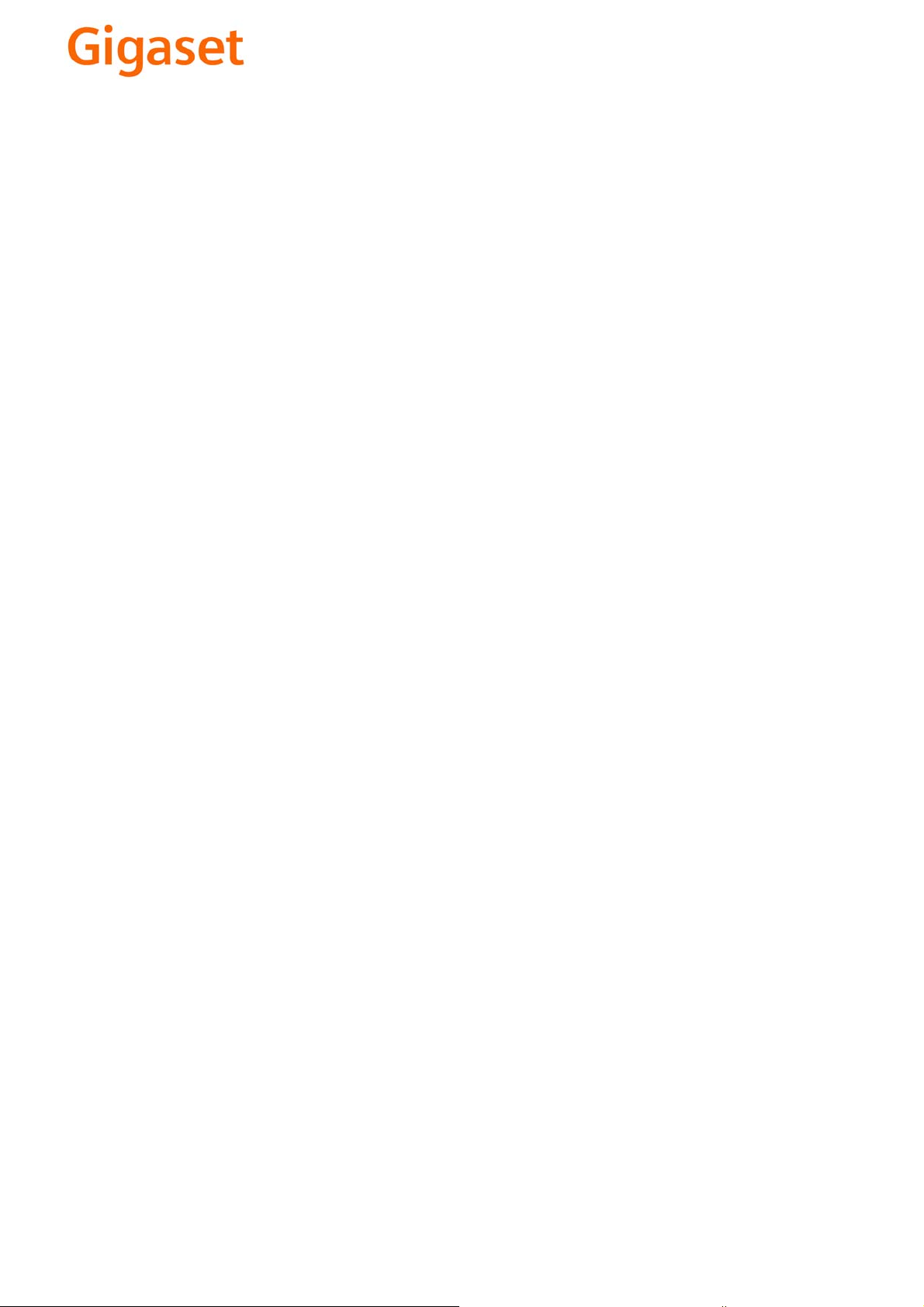
EN Dear Customer,
Gigaset Communications GmbH is the legal successor to
Siemens Home and Office Communication Devices GmbH &
Co. KG (SHC), which in turn continued the Gigaset business
of Siemens AG. Any statements made by Siemens AG or
SHC that are found in the user guides should therefore be
understood as statements of Gigaset Communications
.
GmbH
We hope you enjoy your Gigaset.
DE Sehr geehrte Kundin, sehr geehrter Kunde,
FR Chère Cliente, Cher Client,
IT Gentile cliente,
NL Geachte klant,
ES Estimado cliente,
PT SCaros clientes,
die Gigaset Communications GmbH ist Rechtsnachfolgerin
der Siemens Home and Office Communication Devices
GmbH & Co. KG (SHC), die ihrerseits das Gigaset-Geschäft
der Siemens AG fortführte. Etwaige Erklärungen der
Siemens AG oder der SHC in den Bedienungsanleitungen
sind daher als Erklärungen der Gigaset Communications
GmbH zu verstehen.
Wir wünschen Ihnen viel Freude mit Ihrem Gigaset.
la société Gigaset Communications GmbH succède en droit
à Siemens Home and Office Communication Devices GmbH
& Co. KG (SHC) qui poursuivait elle-même les activités Gigaset de Siemens AG. Donc les éventuelles explications de Siemens AG ou de SHC figurant dans les modes d’emploi
doivent être comprises comme des explications de Gigaset
Communications GmbH.
Nous vous souhaitons beaucoup d’agrément avec votre
Gigaset.
la Gigaset Communications GmbH è successore della Siemens Home and Office Communication Devices GmbH &
Co. KG (SHC) che a sua volta ha proseguito l’attività della
Siemens AG. Eventuali dichiarazioni della Siemens AG o
della SHC nei manuali d’istruzione, vanno pertanto intese
come dichiarazioni della Gigaset Communications GmbH.
Le auguriamo tanta soddisfazione con il vostro Gigaset.
Gigaset Communications GmbH is de rechtsopvolger van
Siemens Home and Office Communication Devices GmbH &
Co. KG (SHC), de onderneming die de Gigaset-activiteiten
van Siemens AG heeft overgenomen. Eventuele uitspraken
of mededelingen van Siemens AG of SHC in de gebruiksaanwijzingen dienen daarom als mededelingen van Gigaset
Communications GmbH te worden gezien.
Wij wensen u veel plezier met uw Gigaset
la Gigaset Communications GmbH es derechohabiente de la
Siemens Home and Office Communication Devices GmbH &
Co. KG (SHC) que por su parte continuó el negocio Gigaset
de la Siemens AG. Las posibles declaraciones de la
Siemens AG o de la SHC en las instrucciones de uso se
deben entender por lo tanto como declaraciones de la Gigaset Communications GmbH.
Le deseamos que disfrute con su Gigaset.
Gigaset Communications GmbH é a sucessora legal da Siemens Home and Office Communication Devices GmbH &
Co. KG (SHC), que, por sua vez, deu continuidade ao sector
de negócios Gigaset, da Siemens AG. Quaisquer declarações por parte da Siemens AG ou da SHC encontradas nos
manuais de utilização deverão, portanto, ser consideradas
como declarações da Gigaset Communications GmbH.
Desejamos que tenham bons momentos com o seu Gigaset.
DA Kære Kunde,
FI Arvoisa asiakkaamme,
SV Kära kund,
NO Kjære kunde,
EL Αγ α πητή πελάτισσα, αγαπητέ πελάτη,
HR Poštovani korisnici,
.
SL Spoštovani kupec!
Gigaset Communications GmbH er retlig efterfølger til Siemens Home and Office Communication Devices GmbH &
Co. KG (SHC), som fra deres side videreførte Siemens AGs
Gigaset-forretninger. Siemens AGs eller SHCs eventuelle
forklaringer i betjeningsvejledningerne skal derfor forstås
som Gigaset Communications GmbHs forklaringer.
Vi håber, du får meget glæde af din Gigaset.
Gigaset Communications GmbH on Siemens Home and
Office Communication Devices GmbH & Co. KG (SHC)-yri-
tyksen oikeudenomistaja, joka jatkoi puolestaan Siemens
AG:n Gigaset-liiketoimintaa. Käyttöoppaissa mahdollisesti
esiintyvät Siemens AG:n tai SHC:n selosteet on tämän
vuoksi ymmärrettävä Gigaset Communications GmbH:n
selosteina.
Toivotamme Teille paljon iloa Gigaset-laitteestanne.
Gigaset Communications GmbH övertar rättigheterna från
Siemens Home and Office Communication Devices GmbH &
Co. KG (SHC), som bedrev Gigaset-verksamheten efter Siemens AG. Alla förklaringar från Siemens AG eller SHC i
användarhandboken gäller därför som förklaringar från
Gigaset Communications GmbH.
Vi önskar dig mycket nöje med din Gigaset.
Gigaset Communications GmbH er rettslig etterfølger etter
Siemens Home and Office Communication Devices GmbH &
Co. KG (SHC), som i sin tur videreførte Gigaset-geskjeften i
Siemens AG. Eventuelle meddelelser fra Siemens AG eller
SHC i bruksanvisningene er derfor å forstå som meddelelser
fra Gigaset Communications GmbH.
Vi håper du får stor glede av din Gigaset-enhet.
η Gigaset Communications GmbH είναι η νομική διάδοχος της
Siemens Home and Office Communication Devices GmbH &
Co. KG (SHC), η οποία έχει αναλάβει την εμπορική
δραστηριότητα Gigaset της Siemens AG. Οι δηλώσεις της
Siemens AG ή της SHC στις
επομένως δηλώσεις της Gigaset Communications GmbH.
Σας ευχόμαστε καλή διασκέδαση με τη συσκευή σας Gigaset.
Gigaset Communications GmbH pravni je sljednik tvrtke
Siemens Home and Office Communication Devices GmbH &
Co. KG (SHC), koji je nastavio Gigaset poslovanje tvrtke
Siemens AG. Zato sve izjave tvrtke Siemens AG ili SHC koje
se nalaze u uputama za upotrebu treba tumačiti kao izjave
tvrtke Gigaset Communications GmbH.
Nadamo se da sa zadovoljstvom koristite svoj Gigaset
uređaj.
Podjetje Gigaset Communications GmbH je pravni naslednik
podjetja Siemens Home and Office Communication Devices
GmbH & Co. KG (SHC), ki nadaljuje dejavnost znamke
Gigaset podjetja Siemens AG. Vse izjave podjetja Siemens
AG ali SHC v priročnikih za uporabnike torej veljajo kot izjave
podjetja Gigaset Communications GmbH.
Želimo vam veliko užitkov ob uporabi naprave Gigaset.
οδηγίες χρήσ
ης αποτ
ελούν
Issued by
Gigaset Communications GmbH
Schlavenhorst 66, D-46395 Bocholt
Gigaset Communications GmbH is a trademark
licensee of Siemens AG
© Gigaset Communications GmbH 2008
All rights reserved.
Subject to availability. Rights of modifications
reserved.
www.gigaset.com
Page 2
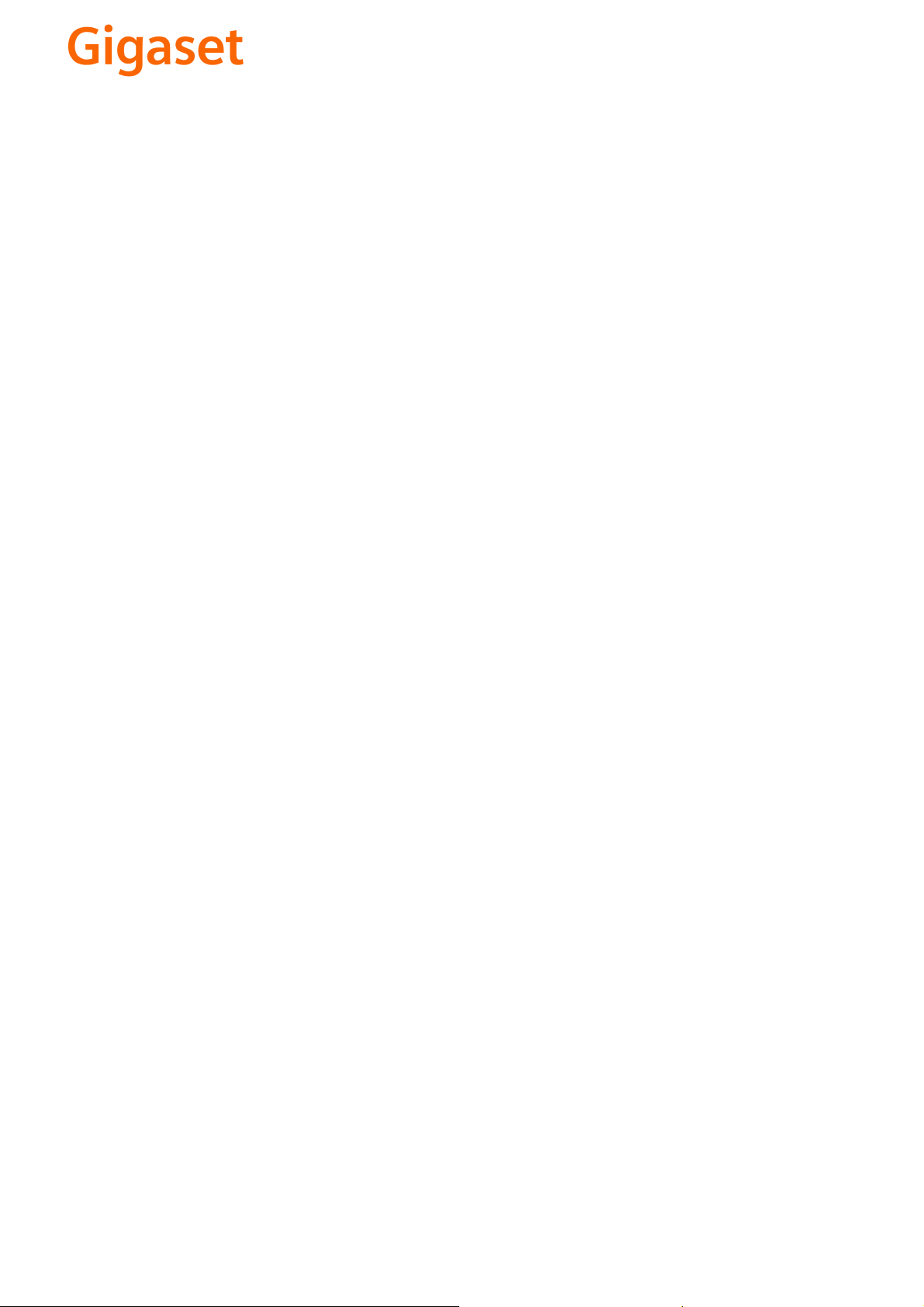
CS Vážení zákazníci,
společnost Gigaset Communications GmbH je právním
nástupcem společnosti Siemens Home and Office
Communication Devices GmbH & Co. KG (SHC), která dále
přejala segment produktů Gigaset společnosti Siemens AG.
Jakékoli prohlášení společnosti Siemens AG nebo SHC, které
naleznete v uživatelských příručkách, je třeba považovat za
prohlášení společnosti Gigaset Communications GmbH.
Doufáme, že jste s produkty Gigaset spokojeni.
SK Vážený zákazník,
Spoločnosť Gigaset Communications GmbH je právnym
nástupcom spoločnosti Siemens Home and Office
Communication Devices GmbH & Co. KG (SHC), ktorá zasa
pokračovala v činnosti divízie Gigaset spoločnosti Siemens
AG. Z tohto dôvodu je potrebné všetky vyhlásenia
spoločnosti Siemens AG alebo SHC, ktoré sa nachádzajú v
používateľských príručkách, chápať ako vyhlásenia
spoločnosti Gigaset Communications GmbH.
Veríme, že budete so zariadením Gigaset spokojní.
PL Szanowny Kliencie,
Firma Gigaset Communications GmbH jest spadkobiercą
prawnym firmy Siemens Home and Office Communication
Devices GmbH & Co. KG (SHC), która z kolei przejęła
segment produktów Gigaset od firmy Siemens AG. Wszelkie
oświadczenia firm Siemens AG i SHC, które można znaleźć
w instrukcjach obsługi, należy traktować jako oświadczenia
firmy Gigaset Communications GmbH.
Życzymy wiele przyjemności z korzystania z produktów
Gigaset.
TR Sayın Müşterimiz,
Gigaset Communications GmbH, Siemens AG'nin Gigaset
işletmesini yürüten Siemens Home and Office
Communication Devices GmbH & Co. KG (SHC)'nin yasal
halefidir. Kullanma kılavuzlarında bulunan ve Siemens AG
veya SHC tarafından yapılan bildiriler Gigaset
Communications GmbH tarafından yapılmış bildiriler olarak
algılanmalıdır.
Gigaset'ten memnun kalmanızı ümit ediyoruz.
RO Stimate client,
Gigaset Communications GmbH este succesorul legal al
companiei Siemens Home and Office Communication
Devices GmbH & Co. KG (SHC), care, la rândul său, a
continuat activitatea companiei Gigaset a Siemens AG.
Orice afirmaţii efectuate de Siemens AG sau SHC şi incluse
în ghidurile de utilizare vor fi, prin urmare, considerate a
aparţine Gigaset Communications GmbH.
Sperăm ca produsele Gigaset să fie la înălţimea dorinţelor
dvs.
SR Poštovani potrošaču,
Gigaset Communications GmbH je pravni naslednik
kompanije Siemens Home and Office Communication
Devices GmbH & Co. KG (SHC), kroz koju je nastavljeno
poslovanje kompanije Gigaset kao dela Siemens AG. Stoga
sve izjave od strane Siemens AG ili SHC koje se mogu naći u
korisničkim uputstvima treba tuma
Gigaset Communications GmbH.
Nadamo se da ćete uživati u korišćenju svog Gigaset
uređaja.
BG Уважаеми потребители,
Gigaset Communications GmbH е правоприемникът на
Siemens Home and Office Communication Devices GmbH
& Co. KG (SHC), която на свой ред продължи бизнеса на
подразделението Siemens AG. По тази причина
всякакви изложения, направени от Siemens AG или
SHC, които се намират в ръководствата за
потребителя, следва да се разбират като изложения на
Gigaset Communications GmbH.
Надяваме се да ползвате с удоволствие вашия Gigaset.
izjave kompanije
čiti kao
RU Уважаемыи покупатель!
Компания Gigaset Communications GmbH является
правопреемником компании Siemens Home and Office
Communication Devices GmbH & Co. KG (SHC), которая,
ою очередь, приняла подразделение Gigaset в свое
в св
управление от компании Siemens AG. Поэтому любые
заявления, сделанные от имени компании Siemens AG
или SHC и встречающиеся в руководствах
пользователя, должны восприниматься как заявления
компании Gigaset Communications GmbH.
Мы надеемся, что продукты Gigaset удовлетворяют
вашим требованиям.
HU T
isztelt Vásárló!
A Siemens Home and Communication Devices GmbH & Co.
KG (SHC) törvényes jogutódja a Gigaset Communications
GmbH, amely a Siemens AG Gigaset üzletágának utódja.
Ebből következően a Siemens AG vagy az SHC felhasználói
kézikönyveiben található bármely kijelentést a Gigaset
Communications GmbH kijelentésének kell tekinteni.
Reméljük, megelégedéssel használja Gigaset készülékét.
Issued by
Gigaset Communications GmbH
Schlavenhorst 66, D-46395 Bocholt
Gigaset Communications GmbH is a trademark
licensee of Siemens AG
© Gigaset Communications GmbH 2008
All rights reserved.
Subject to availability. Rights of modifications
reserved.
www.gigaset.com
Page 3
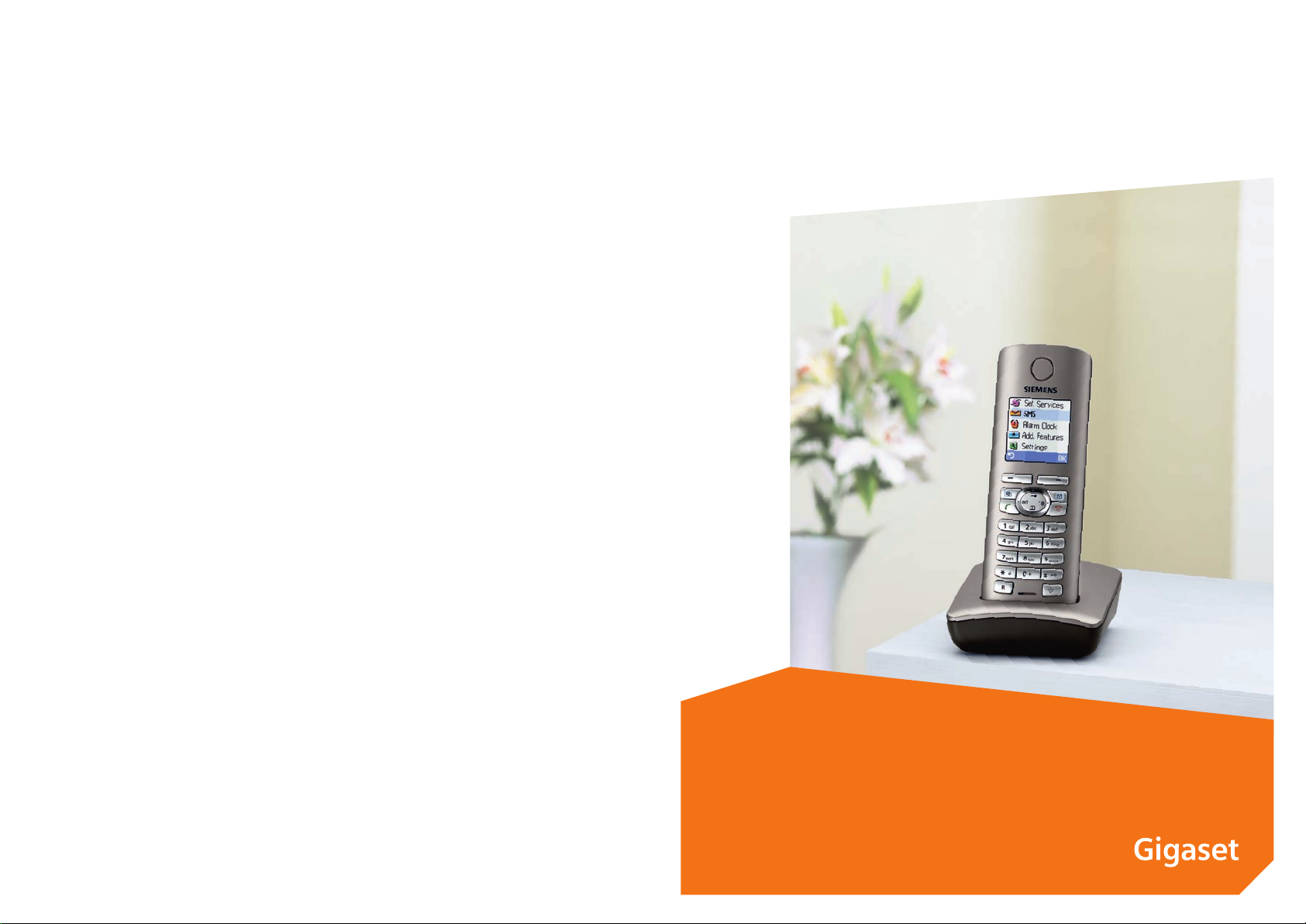
s
Issued by
Siemens Home and Office Communication Devices GmbH & Co. KG
Schlavenhorst 66
D-46395 Bocholt
© Siemens Home and Office Communication Devices GmbH & Co. KG 2005
All rights reserved. Subject to availability.
Rights of modification reserved.
www.siemens.com/gigaset
Gigaset S45
Page 4
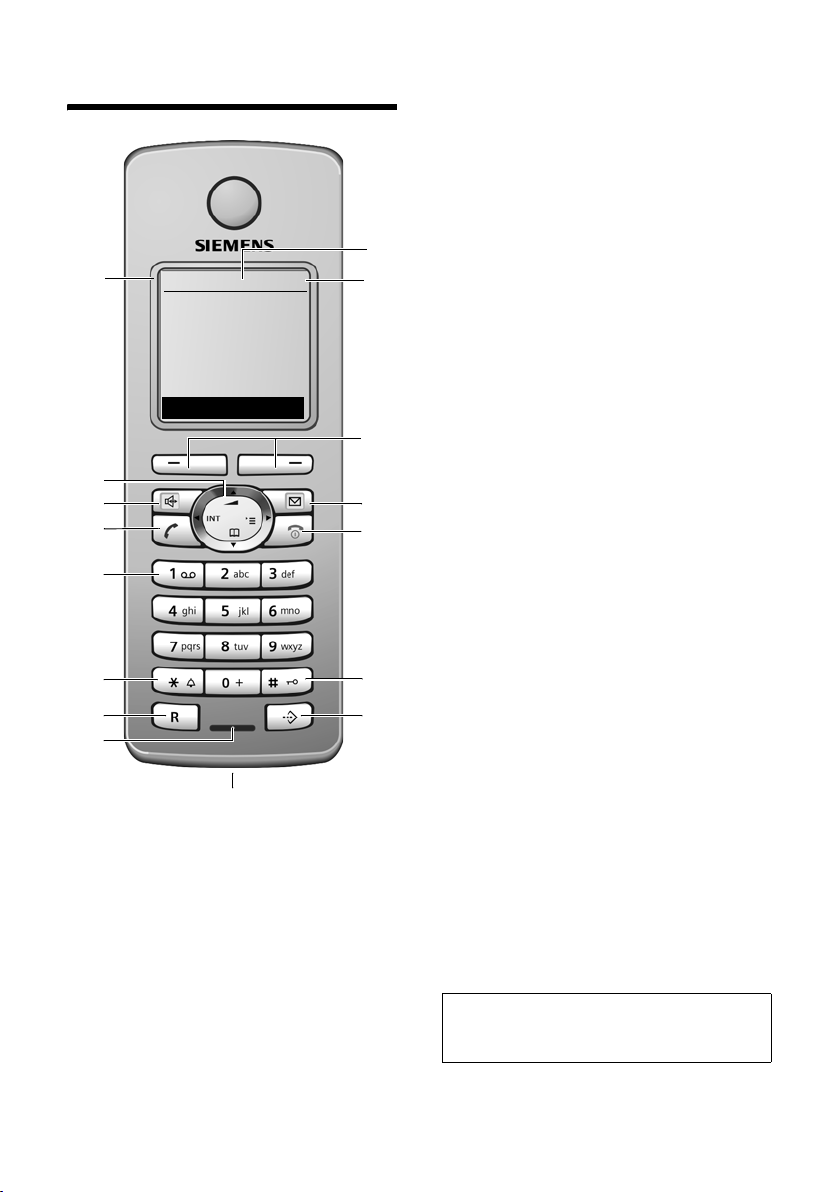
Overzicht van de handset
Overzicht van de handset
16
15
14
13
12
11
10
9
Ð V
INT 1
10.05.05 09:45
INT SMS
8
1 Display (weergaveveld) in de ruststand
2 Laadniveau van de batterijen
= e V U (leeg tot vol)
= knippert: batterijen bijna leeg
e V U knippert: batterijen worden
geladen
3 Displaytoetsen (pagina 9)
4 Berichtentoets
Bellerslijst en berichtenlijst openen
1
2
3
4
5
6
7
(afhankelijk van basisstation)
Knippert: nieuw bericht of nieuwe oproep
5 Verbreek-, aan/uit-toets
Gesprek beëindigen, functie annuleren, één
menuniveau terug (kort indrukken), terug
naar de ruststand (lang indrukken), handset
in-/uitschakelen (in de ruststand lang
indrukken)
6 Hekje-toets
Toetsblokkering aan/uit (in ruststand lang
indrukken),
bij het invoeren van tekst wisselen tussen
hoofdletters, kleine letters en cijfers
7 Snelkieslijst
Snelkieslijst openen
8 Aansluiting voor headset
9 Microfoon
10 R-toets
- ruggespraak (flash)
- kiespauze invoeren (lang indrukken)
11 Sterretje-toets
Belsignalen aan/uit (lang indrukken),
tabel met speciale tekens openen
12 Toe t s 1
Antwoordapparaat/voicemail selecteren
(lang indrukken)
13 Verbindingstoets
Oproep beantwoorden,
Nummerherhalingslijst openen (kort
indrukken), Nummerkeuze starten (lang
indrukken)
14 Handsfree-toets
Wisselen tussen handmatig en handsfree
telefoneren
Licht op: handsfree-functie is ingeschakeld
Knippert: inkomende oproep
15 Navigatietoets (pagina 8)
16 Ontvangststerkte
Ð i Ñ Ò (hoog tot laag)
| knippert: geen ontvangst
Let op:
Afbeelding van handset op basisstation met
SMS-functie.
1
Page 5
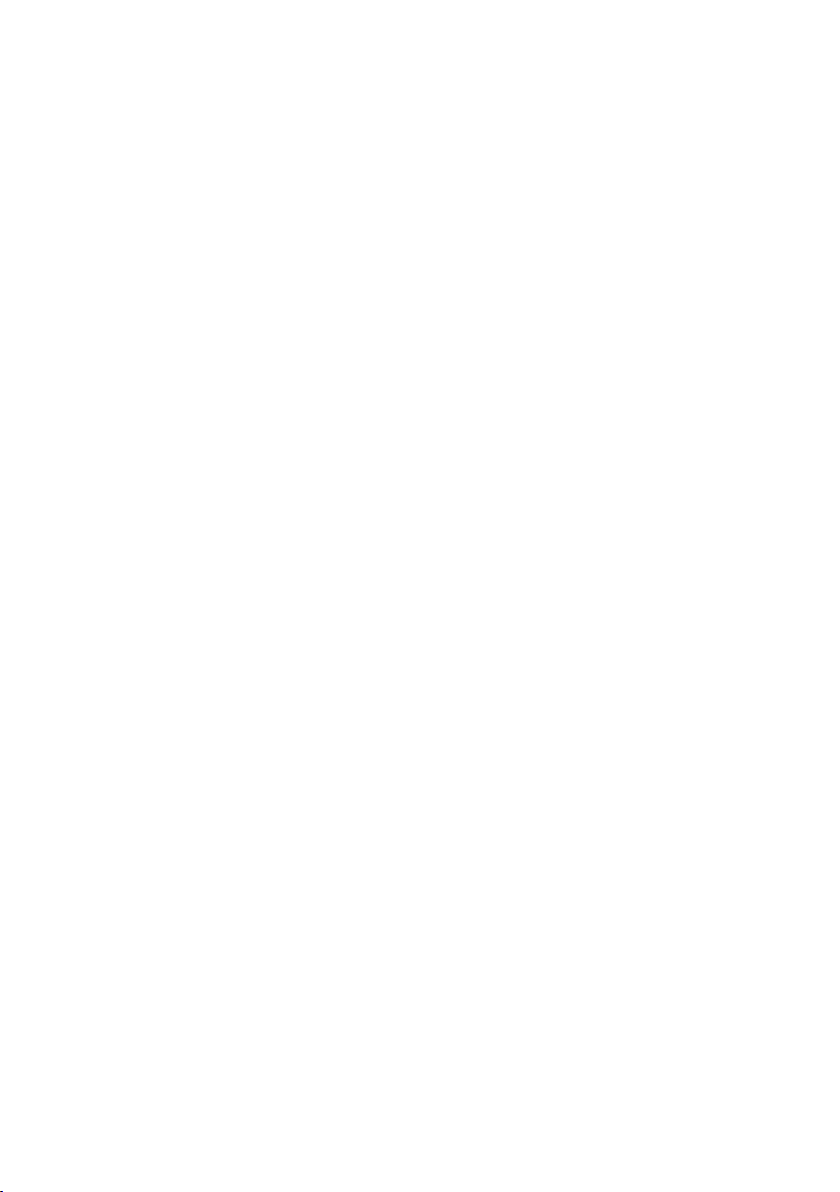
Inhoud
Inhoud
Overzicht van de handset . . . . . . 1
Veiligheidsinstructies . . . . . . . . . 3
Gigaset S45 – een handset met
veel extra’s . . . . . . . . . . . . . . . . . . 4
De eerste stappen . . . . . . . . . . . . 4
Inhoud van de verpakking . . . . . . . . . . 4
Handset in gebruik nemen . . . . . . . . . . 4
Telefoneren . . . . . . . . . . . . . . . . . . 7
Extern bellen . . . . . . . . . . . . . . . . . . . . 7
Gesprek beëindigen . . . . . . . . . . . . . . . 7
Oproep beantwoorden . . . . . . . . . . . . . 7
Handsfree . . . . . . . . . . . . . . . . . . . . . . . 7
Microfoon van de handset uitschakelen 8
Intern bellen . . . . . . . . . . . . . . . . . . . . . 8
Handset bedienen . . . . . . . . . . . . 8
Handset in-/uitschakelen . . . . . . . . . . . 8
Toetsblokkering in-/uitschakelen . . . . . 8
Navigatietoets . . . . . . . . . . . . . . . . . . . 8
Displaytoetsen . . . . . . . . . . . . . . . . . . . 9
Terug naar de ruststand . . . . . . . . . . . . 9
Corrigeren van onjuiste invoer . . . . . 10
Telefoonboek en lijsten
gebruiken . . . . . . . . . . . . . . . . . . 10
Telefoonboek en snelkieslijst . . . . . . . 10
Nummerherhalingslijst . . . . . . . . . . . 12
Lijsten openen met de berichtentoets 13
Handset gebruiken voor
ruimtebewaking . . . . . . . . . . . . . 13
Ruimtebewaking inschakelen en
bestemmingsnummer invoeren . . . . 14
Ingesteld intern bestemmingsnummer
wijzigen . . . . . . . . . . . . . . . . . . . . . . . 14
Handset instellen . . . . . . . . . . . . 14
Displaytaal wijzigen . . . . . . . . . . . . . . 14
Display instellen . . . . . . . . . . . . . . . . . 15
Logo instellen . . . . . . . . . . . . . . . . . . . 15
Display-verlichting instellen . . . . . . . . 15
Automatisch beantwoorden in-/
uitschakelen . . . . . . . . . . . . . . . . . . . . 16
Volume wijzigen . . . . . . . . . . . . . . . . . 16
Belsignalen wijzigen . . . . . . . . . . . . . . 16
Attentietonen in-/uitschakelen . . . . . . 17
Wekker instellen . . . . . . . . . . . . . . . . . 17
Standaardinstellingen van de
handset herstellen . . . . . . . . . . . . . . . 18
Bijlage . . . . . . . . . . . . . . . . . . . . . 18
Onderhoud . . . . . . . . . . . . . . . . . . . . . 18
Contact met vloeistoffen . . . . . . . . . . 18
Vragen en antwoorden . . . . . . . . . . . . 19
Klantenservice (Customer Care) . . . . . 19
Technische gegevens . . . . . . . . . . . . . 20
Garantiecertificaat voor Neederland . 20
Garantiecertificaat voor België . . . . . . 21
Over deze gebruiksaanwijzing . . . . . . 22
Gebruikte symbolen . . . . . . . . . . . . . . 22
Menu invoeren (voorbeeld) . . . . . . . . 22
Gegevens in meerdere regels
invoeren (voorbeeld) . . . . . . . . . . . . . 23
Tekst schrijven en bewerken . . . . . . . 23
Accessoires . . . . . . . . . . . . . . . . . 25
Trefwoordenregister . . . . . . . . . . 26
2
Page 6
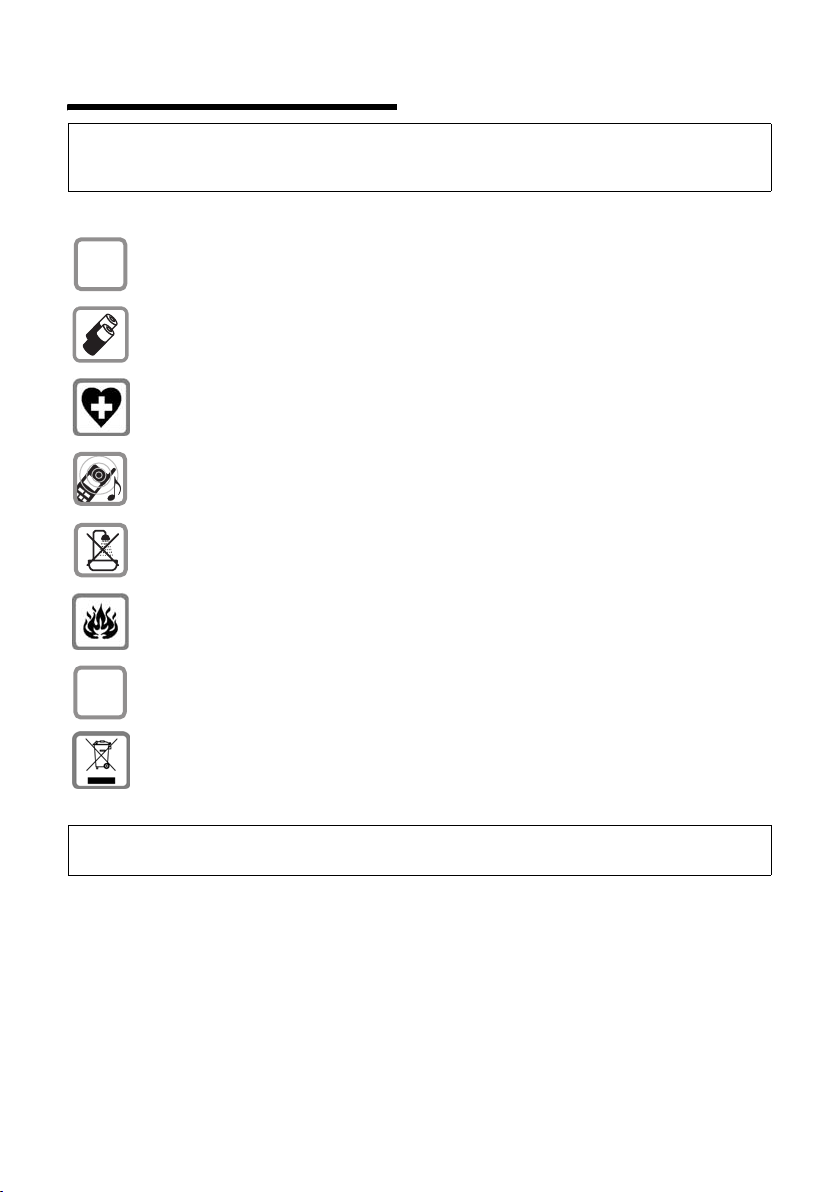
Veiligheidsinstructies
Veiligheidsinstructies
Let op:
Lees voor gebruik de veiligheidsinstructies en gebruiksaanwijzing. Licht kinderen in over de inhoud
en de mogelijke gevaren van gebruik van de telefoon.
Gebruik uitsluitend de meegeleverde netadapter zoals aangegeven op de
$
onderzijde van de lader.
Gebruik uitsluitend aanbevolen, oplaadbare batterijen (pagina 20) , dusgeen
batterijen van een ander type en geen niet-oplaadbare batterijen.
Gezondheidsrisico’s of persoonlijk letsel zijn anders niet uit te sluiten.
De werking van medische apparatuur kan worden beïnvloed. Houd rekening
met de technische omstandigheden van de betreffende omgeving, bijvoorbeeld
een dokterspraktijk.
De handset kan bij gehoorapparaten een onaangename bromtoon
veroorzaken.
Plaats de lader niet in een badkamer of doucheruimte. Het basisstation en de
lader zijn niet spatwaterdicht (pagina 18).
Gebruik de telefoon niet in een omgeving waar explosiegevaar
bestaat,bijvoorbeeld een schilderwerkplaats.
ƒ
Draag uw Gigaset alleen inclusief de gebruiksaanwijzing over aan derden.
Lever gebruikte batterijen en toestellen in als klein chemisch afval.
Let op:
De functies die in deze gebruiksaanwijzing worden beschreven, zijn niet in alle landen beschikbaar.
3
Page 7
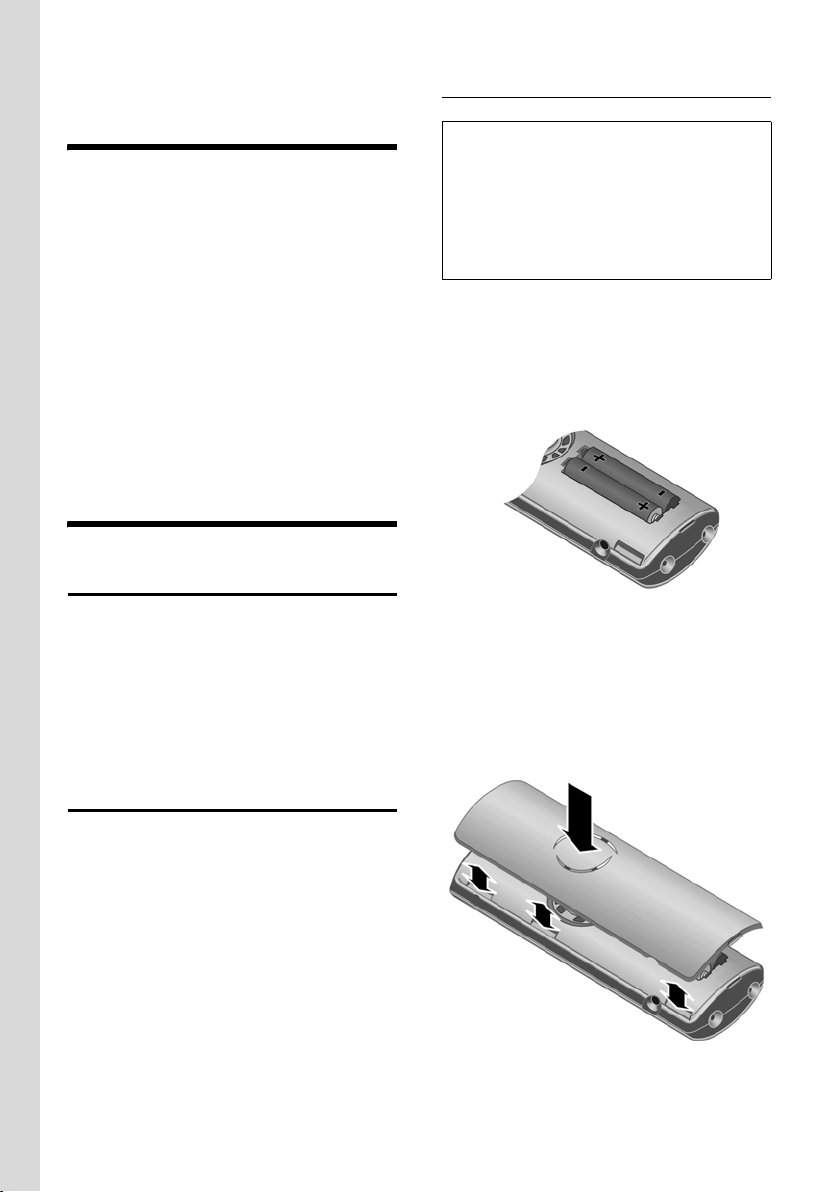
Gigaset S45 – een handset met veel extra’s
Gigaset S45 – een handset
met veel extra’s
Met uw Gigaset S45 kunt u maar liefst 150
telefoonnummers opslaan (pagina 10).
Maar het toestel kan veel meer:
u Belangrijke gesprekspartners opslaan
als VIP – u herkent deze dan direct aan
het „belsignaal“ (pagina 11).
u Verjaardagen (pagina 12) opslaan,
zodat u hieraan op tijd door uw toestel
wordt herinnerd.
u Vaak gebruikte telefoonnummers
kiezen met één toetsdruk(pagina 11).
Veel plezier met uw nieuwe
Gigaset S45!
De eerste stappen
Inhoud van de verpakking
u Een Gigaset S45-handset,
u een lader (inclusief netadapter),
u twee batterijen,
u een batterijklepje,
u een draagclip,
u een gebruiksaanwijzing.
Batterijen plaatsen
Let op:
Gebruik uitsluitend de door Siemens
aanbevolen oplaadbare batterijen
(pagina 20), dusin geen geval gewone (nietoplaadbare) batterijen. Gezondheidsrisico’s of
persoonlijk letsel zijn anders niet uit te sluiten.
Debatterij zou beschadigd kunnen raken en de
batterijen zouden kunnen exploderen.
¤ Batterijen met de polen in de juiste
stand plaatsen (zie de afbeelding
hieronder).
De polen worden in het batterijvakje
aangegeven.
Batterijklepje sluiten
¤ Plaats de uitsparingen aan de zijkant
van het batterijklepje op de nokjes aan
de binnenkant van de behuizing.
¤ Druk vervolgens het klepje dicht tot het
vastklikt.
Handset in gebruik nemen
Aan het einde van deze
gebruiksaanwijzing wordt beschreven hoe
u de lader aansluit en eventueel op de
wand monteert.
4
Page 8
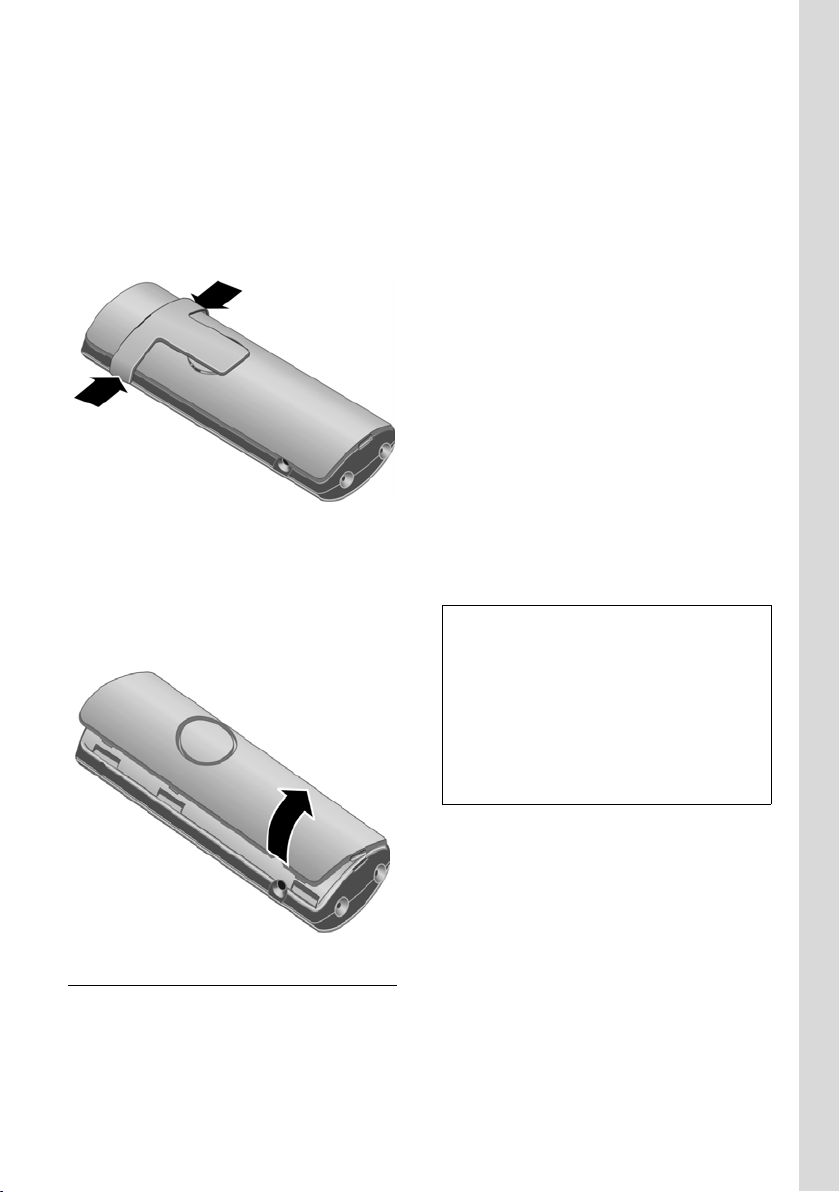
De eerste stappen
Draagclip bevestigen
Op de handset zijn ter hoogte van het
display aan weerszijden uitsparingen
aangebracht waaraan de draagclip kan
worden bevestigd.
¤ Druk de draagclip vast op de achterkant
van de handset totdat de nokjes van de
draagclip in de uitsparingen
vastklikken.
Batterijklepje openen
¤ Verwijder de draagclip, indien deze
was bevestigd.
¤ Plaats een vingernagel in de uitsparing
van de headset-aansluiting en klap de
deksel naar boven.
Gigaset S45 automatisch aanmelden bij de
Gigaset S450/S455
Voorwaarde: de handset is niet
aangemeld bij een basisstation.
De aanmelding van de handset bij het
basisstation Gigaset S450 geschiedt
automatisch.
¤ Plaats de handset met de display naar
voren in het basisstation.
Het aanmelden duurt ongeveer een
minuut. Tijdens deze procedure staat in
het display Aanmeldprocedure en knippert
de naam van het basisstation,
bijvoorbeeld Basis 1. Als de aanmelding is
voltooid, wordt in het display van de
handset het interne nummer
weergegeven, bijvoorbeeld INT 2 voor het
interne nummer 2. De handset krijgt het
laagste vrije interne nummer (1- 6). Als de
interne nummers 1- 6 al zijn toegewezen,
wordt nummer 6 overschreven, mits de
handset met intern nummer 6 in de
ruststand staat.
Opmerkingen
– Automatisch aanmelden is alleen mogelijk
als er niet wordt getelefoneerd via het
basisstation waarbij u de handset wilt
aanmelden.
– Zodra u op een toets drukt, wordt de
automatische aanmelding geannuleerd.
– Als de automatische aanmeldprocedure
niet werkt, moet u de handset handmatig
aanmelden.
Aanmelden
Voordat u de Gigaset S45 kunt gebruiken,
moet u deze aanmelden bij een
basisstation. Een Gigaset S45 handset kan
bij maximaal vier basisstations worden
aangemeld. De aanmeldingsprocedure is
afhankelijk van het basisstation.
Gigaset S45 handmatig aanmelden
Als de handset na het plaatsen van de
batterijen niet automatisch wordt
ingeschakeld, moet u de batterijen eerst
laden.
U moet de handmatige aanmelding van
de handset zowel op de handset als op het
basisstation starten.
Nadat de aanmelding is voltooid, schakelt
de handset over naar de ruststand.
In het display wordt het interne nummer
van de handset weergegeven,
5
Page 9
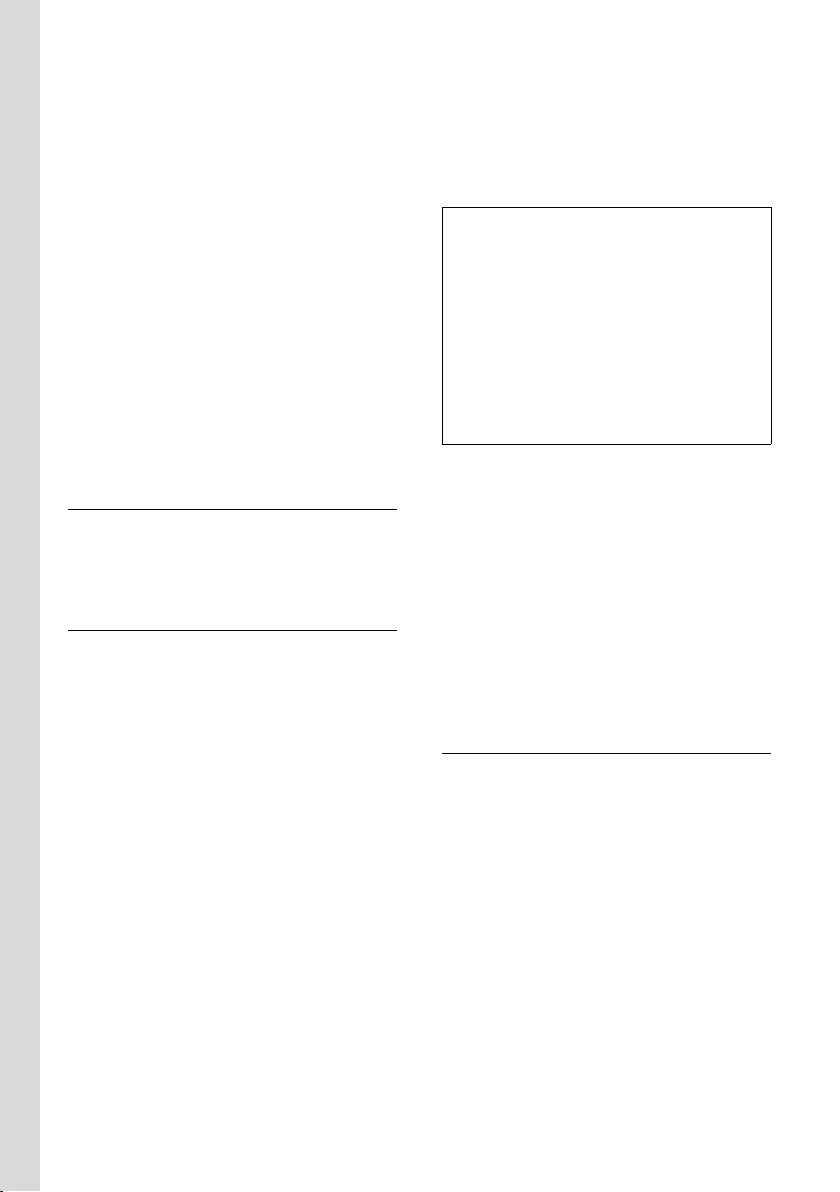
De eerste stappen
bijvoorbeeld INT 1. Herhaal de procedure
als dit niet het geval is.
1. Op de handset
v ¢ Ð ¢ Handset ¢ HS aanmelden
s Basisstation
selecteren,bijvoorbeeld Basis
§OK§ indrukken.
1 en
~ Systeem-PIN van het
basisstation invoeren
(standaardinstelling: 0000) en
§OK§ indrukken. Op het display
knippertbijvoorbeeld Basis 1.
2. Op het basisstation
Binnen 60 seconden aanmeld-/
pagingtoets op het basisstation (pagina 1)
lang (circa 3 seconden) indrukken.
Aansluiting voor de headset
U kunt headsets van de volgende typen
(met stekkerconnector) aansluiten
Plantronics M40, MX100 en MX150.
: HAMA
Batterijen laden
¤ Netadapter van de lader in het
stopcontact steken.
¤ Plaats de handset met het display naar
voren in de lader.
Laat de handset in de lader staan om de
batterij op te laden. Als de handset is
ingeschakeld, dan wordt het laden van de
batterijen rechtsboven in het display
weergegeven door het knipperende
batterijpictogram e. Tijdens het gebruik
van de handset wordt het laadniveau van
de batterijen aangegeven door het
batterijpictogram (pagina 1).
Batterijen eerste keer laden en ontladen
Voor een juiste weergave van het
laadniveau is het noodzakelijk dat de
batterijen volledig geladen en ontladen
worden.
¤ Hiertoe moet de handset
ononderbroken tien uur lang in de
lader worden geplaatst. De handset
hoeft voor het laden niet te worden
ingeschakeld.
¤ Vervolgens neemt u de handset uit de
lader en plaatst u deze daarin pas weer
terug als de batterijen leeg zijn.
Opmerkingen
– De handset mag alleen worden geplaatst in
een speciale lader of speciaal basisstation.
– Een handset die in de lader staat, wordt ook
geladen als deze is uitgeschakeld.
– Een handset die is uitgeschakeld omdat de
batterijen leeg waren, wordt automatisch
ingeschakeld als deze in de lader wordt
geplaatst.
– Nadat de batterijen de eerste keer zijn
geladen en ontladen, kunt u de handset na
elk gesprek weer terugplaatsen in de lader.
Let op:
u Voer de procedure voor laden en
ontladen telkens uit wanneer u de
batterijen uit de handset hebt
verwijderd en teruggeplaatst.
u De batterijen kunnen tijdens het laden
warm worden. Dit is normaal en
ongevaarlijk.
u De laadcapaciteit van de batterijen
neemt als gevolg van technische
oorzaken na enige tijd af.
Datum en tijd instellen
Als de datum en tijd nog niet zijn
ingesteld, de displaytoets
om het invoerveld te openen.
Als u de tijd wilt wijzigen, opent u het
invoerveld als volgt:
v ¢ Ð ¢ Datum en tijd
§Tijd§ indrukken
¤ Gegevens in meerdere regels wijzigen:
Datum:
Dag, maand en jaar invoeren - 6 tekens.
Tijd:
Uren en minuten invoeren - 4 tekens,
bijvoorbeeld Q M 1 5 voor
7:15 uur.
§Opslaan§ Displaytoets indrukken.
6
Page 10
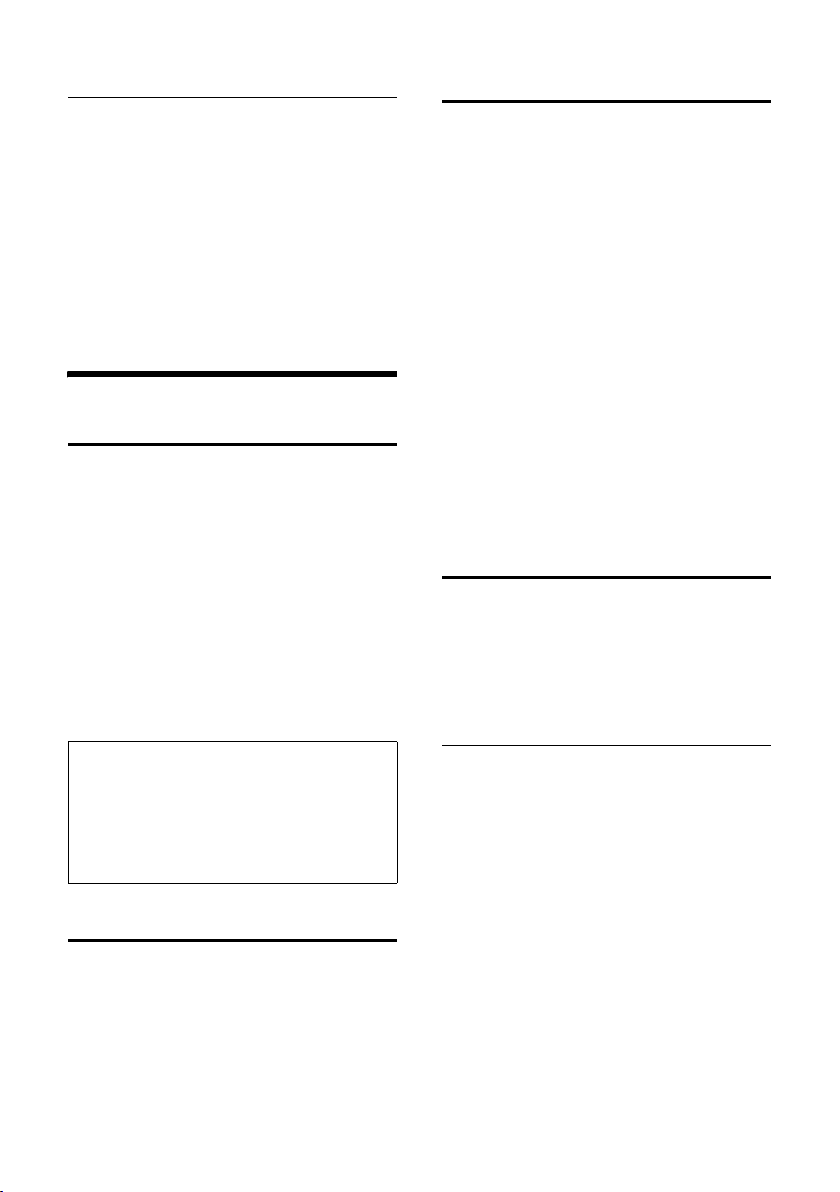
Telefoneren
Basisstation wisselen
Als de handset bij meerdere basisstations
is aangemeld, kunt u instellen dat gebruik
wordt gemaakt van een bepaald
basisstation of van het basisstation met de
beste ontvangst (Beste basis).
¢ Ð ¢ Handset ¢ Kies basis
v
s Een van de aangemelde
basisstations of Beste basis
selecteren en
§OK§ indrukken.
Telefoneren
Extern bellen
Externe oproepen zijn oproepen via het
openbare telefoonnet.
~ c Nummer invoeren en de
verbindingstoets indrukken.
Of:
c ~ Verbindingstoets c lang
indrukken en vervolgens het
nummer invoeren.
Met de verbreektoets a kunt u het
kiezen annuleren.
Tijdens het gesprek wordt de
gespreksduur weergegeven.
Opmerkingen
– Als u kiest via het telefoonboek, de
snelkieslijst (pagina 1, pagina 10) of de
nummerherhalingslijst (pagina 12), hoeft
u nummers en netlijncodes van
netwerkaanbieders niet telkens opnieuw in
te voeren.
Oproep beantwoorden
Een inkomende oproep wordt op drie
manieren op de handset gesignaleerd:
door een belsignaal, een melding in het
display en het knipperen van de
handsfree-toets d.
U kunt een oproep als volgt
beantwoorden:
¤ De verbindingstoets c indrukken.
¤ De handsfree-toets d indrukken.
Als de handset in de lader staat en de
functie Auto aannemen ingeschakeld is
(pagina 16), wordt een oproep
automatisch beantwoord wanneer u de
handset uit de lader neemt.
Als u het belsignaal storend vindt, drukt u
de displaytoets
beantwoorden zolang deze nog in het
display wordt weergegeven.
§Stil§ in. U kunt de oproep
Handsfree
Als u handsfree belt, houdt u de handset
niet tegen uw oor maar kunt u
dezebijvoorbeeld voor u op tafel leggen.
Zo kunnen ook andere personen
deelnemen aan het gesprek.
Handsfree in-/uitschakelen
Inschakelen tijdens het kiezen van een
nummer
~ d Nummer invoeren en de
handsfree-toets indrukken.
¤ Als u iemand laat meeluisteren, moet u
dit meedelen aan uw gesprekspartner.
Gesprek beëindigen
a Verbreektoets indrukken.
Wisselen tussen handset en handsfree
telefoneren
d Handsfree-toets indrukken.
Tijdens een gesprek en tijdens het
beluisteren van het antwoordapparaat
(afhankelijk van basisstation) schakelt u
de handsfree-functie in of uit.
7
Page 11

Handset bedienen
Als u de handset tijdens een gesprek in de
lader wilt plaatsen:
¤ De handsfree-toets d tijdens het
plaatsen ingedrukt houden. Brandt de
handsfree-toets d niet, dan toets
opnieuw indrukken.
Voor het wijzigen van het volume,
zie pagina 16.
Microfoon van de handset uitschakelen
U kunt de microfoon van de handset
tijdens een extern gesprek uitschakelen.
Uw gesprekspartner hoort dan de
wachtmuziek.
u Navigatietoets links indrukken
om de microfoon van de
handset uit te schakelen.
” Displaytoets indrukken om de
microfoon weer in te
schakelen.
Intern bellen
Interne gesprekken met andere handsets
die zijn aangemeld bij hetzelfde
basisstation, zijn gratis.
Gesprek beëindigen
a Verbreektoets indrukken.
Handset bedienen
Handset in-/uitschakelen
a Verbreektoets lang indrukken.
U hoort het
bevestigingssignaal.
Toetsblokkering in-/uitschakelen
# Hekje-toets lang indrukken.
U hoort het bevestigingssignaal. Als de
toetsblokkering is ingeschakeld, ziet u in
het display het symbool Ø.
De toetsblokkering wordt automatisch
uitgeschakeld als u wordt gebeld. Na
afloop van het gesprek wordt de
toetsblokkering weer ingeschakeld.
Navigatietoets
Een bepaalde handset bellen
u Intern gesprek starten.
~ Nummer van de handset
invoeren.
Of:
u Intern gesprek starten.
s Handset selecteren.
c Verbindingstoets indrukken.
Alle handsets bellen (groepsoproep)
u Intern gesprek starten.
Aan allen selecteren.
c Verbindingstoets indrukken.
Of:
* Sterretje-toets indrukken.
Alle handsets worden gebeld.
8
Om aan te geven op welke zijde van de
navigatietoets u in een bepaalde situatie
moet drukken, is de betreffende zijde
(boven, onder, rechts, links)
zwartgemarkeerd (bijvoorbeeld v voor
„op rechterzijde van de navigatietoets
drukken“).
De navigatietoets heeft verschillende
functies:
In de ruststand van de handset
s Telefoonboek openen.
v Hoofdmenu openen.
u Lijst met handsets openen.
Page 12

Handset bedienen
t Belsignalen van de handset
instellen (pagina 16).
In het hoofdmenu en in invoervelden
Met de navigatietoets verplaatst u de
cursor naar boven t, beneden s,
rechts v of links u.
In lijsten en submenu’s
t/ s Eén regel omhoog/omlaag
bladeren.
v Submenu openen of selectie
bevestigen.
u Eén menuniveau terug of
procedure annuleren.
Tijdens een extern gesprek
s Telefoonboek openen.
u Interne ruggespraak starten.
t Volume voor handset of
handsfree telefoneren
wijzigen.
Displaytoetsen
De functie van de displaytoetsen is
afhankelijk van de situatie. Voorbeeld:
INT SMS
1 Huidige functie van de displaytoetsen wordt
op de onderste regel van het display
weergegeven.
2Displaytoetsen
De desbetreffende displaytoets indrukken
om de functie te selecteren.
Hieronder volgt een overzicht van de
belangrijkste symbolen in het display:
§§§§§§Menu§§§§§ Het hoofdmenu openen.
1
2
§Opties§ Een situatieafhankelijk menu
openen.
W Wistoets: ingevoerde tekens
van rechts naar links één voor
één wissen.
Î Eén menuniveau terug of
procedure annuleren.
Ó Nummer naar het
telefoonboek kopiëren.
Ÿ Op basisstations met
geïntegreerd
antwoordapparaat: externe
oproep doorsturen naar het
antwoordapparaat.
• Nummerherhalingslijst
openen (afhankelijk van
basisstation)
Terug naar de ruststand
Vanuit elke willekeurige plaats in het
menu gaat u als volgt terug naar de
ruststand:
¤ Verbreektoets a lang indrukken.
Of:
¤ Geen toets indrukken: na 2 minuten
schakelt het display automatisch over
naar de ruststand .
Wijzigingen die u niet heeft bevestigd of
opgeslagen met
Opslaan
Op pagina 1 staat een afbeelding van het
display in ruststand.
De functies van het toestel zijn
opgenomen in een menu met meerdere
niveaus.
§OK§, worden niet doorgevoerd.
Menunavigatie
§OK§, §Ja§, §Opslaan§, §Verstrn§ of
Hoofdmenu (hoogste niveau)
¤ Als de handset in de ruststand staat,
v indrukken om het hoofdmenu te
openen.
De functies van het hoofdmenu worden in
het display als lijst met symbool en naam
weergegeven.
9
Page 13

Telefoonboek en lijsten gebruiken
Een functie starten, datwil zeggen, het
betreffende submenu (menu op het
volgende niveau) openen:
¤ Met de navigatietoets q naar de
functie gaan. Druk op de displaytoets
§OK§.
Submenu’s
De functies van het submenu worden in
een lijst weergegeven.
Een functie starten
¤ Met de navigatietoets q naar de
functie bladeren en
Of:
§OK§ indrukken.
¤ De sneltoets van de functie invoeren.
Wanneer u eenmaal kort op de
verbreektoets a drukt, keert u terug
naar het vorige menuniveau of annuleert
u de handeling.
Corrigeren van onjuiste invoer
Als u typefouten in de tekst wilt
corrigeren, gaat u met de navigatietoets
naar de fout. Vervolgens kunt u:
u Met X het teken links van de cursor
wissen.
u Tekens links van de cursor invoegen.
u Bij het invoeren van tijd en datum etc.
het teken dat knippert overschrijven.
Voorbeelden van gebruikte
symbolen, menu-invoer en invoer
op meerdere regels vindt u in de
bijlage van deze
gebruiksaanwijzing, pagina 22.
Telefoonboek en lijsten
Het telefoonboek en de -snelkieslijst stelt
u voor elke handset afzonderlijk samen. U
kunt de lijsten/losse gegevens echter naar
andere handsets of het basisstation
verzenden (pagina 11).
Telefoonboek en snelkieslijst
In het telefoonboek slaat u nummers en
de bijbehorende namen op.
¤ Telefoonboek in de ruststand openen
met de toets s.
In de snelkieslijst slaat u netlijncodes van
netwerkaanbieders op.
¤ Snelkieslijst in de ruststand openen
met de toets C.
Lengte van vermeldingen
Nummer: max. 32 cijfers
Name: max. 16 tekens
Let op:
Nummers in het telefoonboek of in de
snelkieslijst kunt u snel kiezen door deze onder
een toets te programmeren.
Nummer opslaan in het telefoonboek
s ¢ Nieuwe invoer
¤ Gegevens in meerdere regels wijzigen:
Nummer :
Nummer invoeren.
Naam :
Naam invoeren.
Verjaardag:
Zo nodig verjaardag invoeren
(pagina 12).
Snelkiezen:
snelkiestoets selecteren
¤ Wijzigingen opslaan.
gebruiken
In het telefoonboek en de snelkieslijst
kunt u in totaal max. 150 vermeldingen
opslaan (aantal afhankelijk van de grootte
van de vermeldingen).
10
Nummer opslaan in de snelkieslijst
C ¢ Nieuwe invoer
¤ Gegevens in meerdere regels wijzigen:
Nummer :
Nummer invoeren.
Page 14

Telefoonboek en lijsten gebruiken
Naam :
Naam invoeren.
Vermelding selecteren in het telefoonboek of in de snelkieslijst
s/ C Telefoonboek of snelkieslijst
openen.
U kunt kiezen uit de volgende opties:
u Met s door de vermeldingen
bladeren tot de gewenste naam is
geselecteerd.
u Het eerste teken van de naam invoeren
en eventueel met snaar de
vermelding bladeren.
Kiezen via het telefoonboek of de snelkieslijst
s / C ¢ s (vermelding selecteren)
c Verbindingstoets indrukken.
Het nummer wordt gekozen.
Vermeldingen in het telefoonboek of de snelkieslijst beheren
s / C ¢ s (vermelding selecteren)
Vermelding weergeven
§Weergvn§ Displaytoets indrukken.
Vermelding wordt
weergegeven.
Terug met
§OK§.
Vermelding wijzigen
§Weergvn§ §Wijzigen§
Displaytoetsen na elkaar
indrukken.
¤ Wijzigingen aanbrengen en opslaan.
Andere functies gebruiken
s / C ¢ s (Vermelding selecteren)
¢ Opties (Menu openen)
De volgende functies kunt u selecteren
met q:
Gebruik nummer
Een opgeslagen nummer wijzigen of
informatie toevoegen. Vervolgens kunt
u het nummer kiezen of andere
functies oproepen door
drukken.
Invoer wijzigen
Geselecteerde vermelding wijzigen.
Invoer wissen
Geselecteerde vermelding wissen.
Als VIP markeren (alleen in telefoonboek)
Vermelding in telefoonboek markeren
als VIP (Very Important Person) en
hieraan een bepaald belsignaal
toewijzen. U herkent VIP-oproepen dan
aan het belsignaal.
Voorwaarde: NummerWeergave
(„CLIP“)
Versturen
Afzonderlijke vermelding naar een
andere handset versturen (pagina 11).
Lijst wissen
Alle vermeldingen in het telefoonboek
of de snelkieslijst wissen.
Lijst versturen (afhankelijk van de
ontvanger)
Volledige lijst naar een andere handset
versturen (pagina 11).
Geheugenruimte
Weergeven hoeveel vermeldingen nog
kunnen worden opgeslagen in het
telefoonboek en de snelkieslijst
(pagina 10).
Opties in te
Kiezen met de snelkiestoetsen
¤ De betreffende snelkiestoets lang
indrukken.
Telefoonboek of snelkieslijst naar een andere handset versturen
Voorwaarden:
u De ontvangende en versturende
handset zijn bij hetzelfde basisstation
aangemeld.
u De andere handset en het basisstation
kunnen vermeldingen in het
telefoonboek versturen en ontvangen.
11
Page 15

Telefoonboek en lijsten gebruiken
Lees hiervoor de betreffende
gebruiksaanwijzing.
s / C
¢ s (Vermelding selecteren)
¢ Opties (Menu openen) ¢ Versturen
/ Lijst versturen
~ Intern nummer van de
ontvangende handset
invoeren. U ziet Invoer wordt
verstuurd.
§§OK§ Displaytoets indrukken.
Als de lijst is verstuurd, wordt dit
bevestigd door een melding en een
bevestigingssignaal op de ontvangende
handset.
Let op:
u Vermeldingen met identieke nummers
op de ontvangende handset worden
niet overschreven.
u Het versturen wordt geannuleerd als
het toestel overgaat of als het
geheugen van de ontvangende
handset vol is.
Verjaardag opslaan in het telefoonboek
Bij elk nummer in het telefoonboek kunt u
een verjaardag opslaan. Ook kunt u een
tijd opgeven waarop u door middel van
een belsignaal aan de verjaardag wilt
worden herinnerd.
¢ s (Vermelding selecteren;
s
pagina 11)
§Weergvn§ §Wijzigen§
Displaytoetsen na elkaar
indrukken.
s Naar de regel Verjaardag: gaan.
§Wijzigen§ Displaytoets indrukken.
¤ Gegevens in meerdere regels wijzigen:
Datum:
Dag/maand invoeren - 4 tekens.
Tijd:
Uur/minuten voor belsignaal invoeren 4 tekens.
Signl:
Gewenst signaal selecteren en
indrukken.
§OK§
¤ Wijzigingen opslaan (pagina 23).
Let op:
Er wordt alleen een belsignaal weergegeven
als u een tijd invoert. Als u kiest voor een
optisch signaal, hoeft u geen tijd op te geven
en wordt de tijd automatisch ingesteld op
00:00.
Verjaardag wissen
s ¢ s (Vermelding selecteren;
pagina 11)
§Weergvn§ §Wijzigen§
Displaytoetsen na elkaar
indrukken.
s Naar de regel Verja arda g: gaan.
§Wijzigen§ §Wissen§ §Opslaan§
Displaytoetsen na elkaar
indrukken.
Herinneringsoproep voor een verjaardag
Een herinneringsoproep wordt op de
handset aangegeven met het signaal dat
u heeft geselecteerd.
§Stil§ Displaytoets indrukken om de
herinneringsoproep uit te
schakelen.
Nummerherhalingslijst
In de nummerherhalingslijst staan de tien
nummers die u het laatst op de handset
heeft gekozen (maximaal 32 cijfers). Als
een van deze nummers in het
telefoonboek staat, wordt de
bijbehorende naam weergegeven.
Handmatige nummerherhaling
c Toe ts kort indrukken.
s Vermelding selecteren.
c Verbindingstoets opnieuw
indrukken. Het nummer wordt
gekozen.
12
Page 16

Handset gebruiken voor ruimtebewaking
Als er een naam wordt weergegeven, kunt
u met de displaytoets
bijbehorende nummer weergeven.
§Weergvn§ het
Vermeldingen in de nummerherhalingslijst beheren
c Toe ts kort indrukken.
s Vermelding selecteren.
Opties Menu openen.
De volgende functies kunt u selecteren
met q:
Gebruik nummer (net zoals bij het
telefoonboek, pagina 11)
Naar tel.boek
Vermelding in het telefoonboek
overnemen (pagina 10).
Invoer wissen (net zoals bij het
telefoonboek, pagina 11)
Lijst wissen (net zoals bij het
telefoonboek, pagina 11)
Lijsten openen met de berichtentoets
U hoort een attentietoon zodra een
nieuwe vermelding in een lijst
binnenkomt. De toets f knippert (gaat
uit als u de toets indrukt). In de ruststand
wordt bij een nieuw bericht een symbool
in het display weergegeven.
Als u de toets f indrukt, opent u de
lijsten die nieuwe berichten bevatten.
Handset gebruiken voor
ruimtebewaking
Met de functie Ruimtebewaking wordt
een eerder opgeslagen
bestemmingsnummer gebeld, zodra het
ingestelde geluidsniveau wordt bereikt.
Als bestemmingsnummer kunt u zowel
een intern als een extern nummer in de
handset opslaan.
De oproep naar een extern nummer wordt
na circa 90 seconden afgebroken. De
oproep naar een intern nummer (handset)
wordt na circa 3 minuten afgebroken
(afhankelijk van basisstation). Als deze
functie is ingesteld, zijn alle toetsen
geblokkeerd met uitzondering van de
verbreektoets. De luidspreker van de
handset is uitgeschakeld.
Als de functie Ruimtebewaking is
ingeschakeld, wordt bij inkomende
oproepen op de handset geen belsignaal
weergegeven, maar alleen een melding in
het display. Het display en de toetsen zijn
niet verlicht en ook de attentietonen zijn
uitgeschakeld.
Als u een inkomende oproep
beantwoordt, wordt de functie
Ruimtebewaking voor de duur van het
gesprek onderbroken. De functie blijft
echter ingeschakeld.
Zodra u de handset uitschakelt, wordt de
functie Ruimtebewaking uitgeschakeld. U
moet de functie opnieuw inschakelen als
u de handset weer inschakelt.
Let op:
– Controleer bij het inschakelen altijd of
de functie goed werkt. Test bijvoorbeeld
de gevoeligheid. Controleer of er een
verbinding tot stand wordt gebracht als
u voor de functie Ruimtebewaking een
extern nummer gebruikt.
– Als u deze functie inschakelt, neemt de
gebruiksduur van uw handset aanzienlijk
af. Plaats de handset in de lader. U
voorkomt zo dat de batterijen leegraken.
– De optimale afstand tussen de handset en
de geluidsbron is 1 tot 2 meter. De
microfoon moet op de geluidsbron zijn
gericht.
– Het toestel waarnaar een
ruimtebewakingsoproep wordt
doorgeschakeld, mag niet zijn geblokkeerd
door een ingeschakeld antwoordapparaat.
13
Page 17

Handset instellen
Ruimtebewaking inschakelen en bestemmingsnummer invoeren
v ¢ í ¢ Ruimtebewaking
¤ Gegevens in meerdere regels wijzigen:
Ruimtebew.:
Inschakelen door Aan te selecteren.
Naar:
Displaytoets
bestemmingsnummer invoeren.
Extern nummer: nummer uit het
telefoonboek selecteren of zelf
invoeren. Alleen de laatste 4 cijfers
worden weergegeven.
Intern nummer: Een eventueel
opgeslagen extern nummer wissen.
§INT§ s (handset selecteren of Aan
allen, als u wilt dat alle aangemelde
handset worden gebeld)
Opslaan nummer opslaan.
Met
Gevoelighd:
Gevoeligheid van het geluidsniveau
(Laag of Hoog) instellen.
§Wijzigen§ indrukken en
§OK§.
¤ Wijzigingen opslaan (pagina 23).
De functie is nu ingeschakeld. Met v
kunt u direct overschakelen naar de
instellingen van deze functie.
Ingesteld extern bestemmingsnummer wijzigen
v ¢ í ¢ Ruimtebewaking
s Naar de regel Naar: gaan.
§Wijzigen§ Displaytoets indrukken.
X Bestaand nummer wissen.
¤ Nummer invoeren zoals beschreven bij
Ruimtebewaking inschakelen en
bestemmingsnummer invoeren
(pagina 14).
¤ Wijzigingen opslaan (pagina 23).
Ingesteld intern bestemmingsnummer wijzigen
v ¢ í ¢ Ruimtebewaking
s Naar de regel Naar: gaan.
§Wijzigen§ Displaytoets indrukken.
§Ja§ Displaytoets indrukken ter
bevestiging.
¤ Nummer invoeren zoals beschreven bij
Ruimtebewaking inschakelen en
bestemmingsnummer invoeren
(pagina 14).
¤ Wijzigingen opslaan (pagina 23).
Ruimtebewaking op afstand uitschakelen
Voorwaarden: De telefoon moet
toonkeuze ondersteunen en de
ruimtebewaking wordt ingesteld op een
extern bestemmingsnummer.
¤ De door de functie Ruimtebewaking
gestarte oproep beantwoorden en de
toetsen 9 ; indrukken.
Na het verbreken van de verbinding is de
functie uitgeschakeld. U ontvangt geen
nieuwe oproepen meer van de functie
Ruimtebewaking. De andere instellingen
van de functie Ruimtebewaking
(bijvoorbeeld geen belsignaal) blijven
ingeschakeld totdat u op de handset de
displaytoets
De functie Ruimtebewaking opnieuw
inschakelen voor hetzelfde nummer:
§Uit§ indrukt.
¤ Functie opnieuw inschakelen en met
Opslaan opslaan (pagina 14).
Handset instellen
Displaytaal wijzigen
14
U kunt displayteksten in diverse talen
weergeven.
Page 18

Handset instellen
¢ Ð ¢ Handset ¢ Taa l
v
De huidige taal wordt gemarkeerd door
‰
.
s Taal selecteren en
indrukken.
a Lang indrukken (ruststand).
Als u per ongeluk een taal heeft ingesteld
die u niet begrijpt:
v 5 41
Toetsen na elkaar indrukken.
s De juiste taal selecteren en
indrukken.
§OK§
§OK§
Display instellen
U kunt kiezen uit vier kleuren en diverse
contrastniveaus.
¢ Ð ¢ Display
v
Kleuren
Selecteren en
s Kleur selecteren en §OK§
indrukken ( =huidige kleur).
a Kort indrukken.
Contrast Selecteren en
r Contrast selecteren.
§Opslaan§ Displaytoets indrukken.
a Lang indrukken (ruststand).
§OK§ indrukken.
‰
§OK indrukken.
Logo instellen
In de ruststand kan in het display een logo
(afbeelding of digitale klok) worden
weergegeven. Het logo vervangt de
standaardweergave in de ruststand.
Mogelijk zijn door het logo de datum, tijd
en naam niet meer zichtbaar.
Het logo wordt in bepaalde
omstandigheden niet weergegeven,
bijvoorbeeld tijdens een gesprek of als de
handset is afgemeld.
Als er een logo is geactiveerd, is de
menuoptie Logo met gemarkeerd.
‰
¢ Ð ¢ Display ¢ Logo
v
De huidige instelling wordt weergegeven.
¤ Gegevens in meerdere regels wijzigen:
Activeren:
Aan (logo wordt weergegeven) of Uit
(geen logo) selecteren.
Afbeelding:
Zo nodig ander logo selecteren (zie
hieronder).
¤ Wijzigingen opslaan (pagina 23).
Als alle ruimte in het display in beslag
wordt genomen door het logo, kort de
verbreektoets indrukken om het display
van de ruststand met tijd en datum weer
te geven.
Ander logo selecteren
v ¢ Ð ¢ Display ¢ Logo
sNaar de regel Afbeelding: gaan.
Weergvn§ Displaytoets indrukken. Het
huidige logo wordt
weergegeven.
s Afbeelding/Klok selecteren.
§Opslaan§ Displaytoets indrukken.
¤ Wijzigingen opslaan.
Display-verlichting instellen
U kunt de verlichting in en uitschakelen en
hierbij onderscheid maken of de handset
wel of niet in de lader staat. Als de
verlichting is ingeschakeld, is het display
constant halfverlicht.
¢ Ð ¢ Display ¢ Verlichting
v
De huidige instelling wordt weergegeven.
¤ Gegevens in meerdere regels wijzigen:
In lader
Aan of Uit selecteren.
Uit lader
Aan of Uit selecteren.
§Opslaan§ Displaytoets indrukken.
a Lang indrukken (ruststand).
15
Page 19

Handset instellen
(
Let op:
Bij ingeschakelde display-verlichting wordt de
standby-tijd van de handset verkort tot circa
30 uur.
Automatisch beantwoorden in-/ uitschakelen
Als deze functie is ingeschakeld, kunt u
een oproep beantwoorden door de
handset uit de lader te nemen en hoeft u
niet eerst de verbindingstoets c in te
drukken.
¢ Ð ¢ Handset
v
Auto aannemen
Selecteren en
indrukken ¿ = aan).
a Lang indrukken (ruststand).
§OK§
Volume wijzigen
U kunt voor de handsfree-functie kiezen
uit vijf volumeniveaus en voor de handset
uit drie volumeniveaus. U kunt de
instellingen alleen tijdens een gesprek
verrichten.
Het handsfree-volume kunt u alleen
wijzigen als deze functie is ingeschakeld.
U voert een gesprek.
t Menu openen.
r Volume selecteren.
§Opslaan§ Desgewenst displaytoets
indrukken om de instelling op
te slaan.
Wanneer t is verbonden aan een
andere functie:
§Opties§ Menu openen.
Vol. Luidspreker Selecteren en §OK§
indrukken.
Instelling opgeven (zie hierboven).
Belsignalen wijzigen
u Volume:
U heeft de keuze uit vijf volumeniveaus
(1–5; bijvoorbeeld volume =
ˆ) en een crescendo-signaal
(6; volume wordt met elk belsignaal
steeds harder = ‰ ).
u Belsignalen:
U kunt kiezen uit 15 verschillende
melodieën.
U kunt voor elk van de volgende functies
een ander belsignaal instellen:
u Externe Oproep : voor externe oproepen
u Interne Oproep : voor interne oproepen
u Alle oproepen: voor alle functies identiek
Instellingen voor afzonderlijke functies
U kunt het volume en de melodie van het
belsignaal aanpassen aan het type
signaal.
¢ Ð ¢ Geluidsinstellingen ¢
v
Belsignalen
q Instelling,bijvoorbeeld Externe
Oproep , selecteren en
indrukken.
§OK§
¤ Gegevens in meerdere regels wijzigen:
r Volume (1- 6) instellen.
s Naar de volgende regel gaan.
r Melodie selecteren.
§Opslaan§ Displaytoets indrukken om de
instelling op te slaan.
In de ruststand kunt u het menu
Belsignalen ook openen door t kort in te
drukken.
Instellingen voor alle functies
v ¢ Ð ¢ Geluidsinstellingen ¢
Belsignalen ¢ Alle oproepen
¤ Volume en melodie van het belsignaal
instellen (zie „Instellingen voor
afzonderlijke functies“).
16
Page 20

Handset instellen
§Ja§ Displaytoets indrukken ter
bevestiging.
a Lang indrukken (ruststand).
Belsignaal uit-/inschakelen
U kunt bij een oproep voordat u opneemt
of in de ruststand op uw handset het
belsignaal permanent of eenmalig
uitschakelen. Het is niet mogelijk om het
belsignaal weer in te schakelen tijdens
een externe oproep.
Belsignaal permanent uitschakelen
* Sterretje-toets ingedrukt
houden tot het belsignaal niet
meer hoorbaar is.
In het display verschijnt het symbool Ú.
Belsignaal weer inschakelen
* Sterretje-toets lang
indrukken.
Belsignaal voor de huidige oproep
uitschakelen
§Stil§ Displaytoets indrukken.
Attentietoon in-/uitschakelen
In plaats van het belsignaal kunt u een
attentietoon inschakelen. Bij een oproep
hoort u dan een korte toon („Beep“) in
plaats van een belsignaal.
* Sterretje-toets lang indrukken
en binnen 3 seconden:
§Beep§§ Displaytoets indrukken. Een
oproep wordt vervolgens
gesignaleerd door een korte
attentietoon. In het display
staat º.
onafhankelijk van elkaar in- of
uitschakelen:
u Toetssignaal: elke toetsdruk wordt
bevestigd.
u Bevestigingssignalen:
– Bevestigingssignaal (oplopende
reeks tonen): nadat u iets heeft
ingevoerd of een instelling heeft
opgegeven, bij ontvangst van een
SMS-bericht of als u een nieuwe
vermelding aan de
antwoordapparaatlijst (afhankelijk
van het basisstation) of de
bellerslijst heeft toegevoegd
– Foutsignaal (aflopende reeks
tonen): bij onjuiste invoer
– Menu-eindsignaal: wanneer u het
einde van een menu heeft bereikt
u Batterijsignaal: de batterijen moeten
worden geladen.
¢ Ð ¢ Geluidsinstellingen ¢
v
Attentietonen
¤ Gegevens in meerdere regels wijzigen:
Toetssign.:
Aan of Uit selecteren.
Bevestigng:
Aan of Uit selecteren.
Batterij:
Aan, Uit of in Verb. selecteren. Het
batterijsignaal wordt in- en
uitgeschakeld of is alleen te horen
terwijl u een gesprek voert.
¤ Wijzigingen opslaan (pagina 23).
U kunt het bevestigingssignaal bij
plaatsing van de handset in de lader niet
uitschakelen.
Wekker instellen
Attentietonen in-/uitschakelen
De handset maakt u door middel van een
akoestisch signaal op verschillende
activiteiten en situaties attent. De
volgende attentietonen kunt u
Voorwaarde: (pagina 6) Datum en tijd
zijn ingesteld .
Wekker in-/uitschakelen en instellen
v ¢ ì
¤ Gegevens in meerdere regels wijzigen:
17
Page 21

Bijlage
Activeren::
Aan of Uit selecteren.
Tijd:
Wektijd invoeren - 4 tekens.
Ringtone:
Melodie selecteren.
Vol ume :
Volume (1-6) instellen.
¤ Wijzigingen opslaan (pagina 23).
Het symbool ¼ wordt weergegeven.
Een wekoproep wordt op de handset
gesignaleerd met de geselecteerde
melodie. De wekoproep is gedurende
60seconden te horen. In het display wordt
Wekker weergegeven. Als er geen toets
wordt ingedrukt, wordt de wekoproep
tweemaal na steeds vijf minuten herhaald
en vervolgens uitgeschakeld.
Als op de handset een gesprek wordt
gevoerd, wordt de wekoproep alleen door
middel van een korte toon gesignaleerd.
Wekoproep uitschakelen/na pauze herhalen (sluimermodus)
Voorwaarde: er wordt een wekoproep
weergegeven.
§Uit§ Displaytoets indrukken. De
wekoproep wordt
uitgeschakeld.
of
§Snooze§ Displaytoets of willekeurige
andere toets indrukken. De
wekoproep wordt
uitgeschakeld en na 5
minuten herhaald. Na de
tweede herhaling wordt de
wekoproep helemaal
uitgeschakeld.
Standaardinstellingen van de handset herstellen
telefoonboek, de snelkieslijst, de
bellerslijst en de aanmelding bij het
basisstation blijven behouden.
¢ Ð ¢ Handset ¢ Reset Handset
v
§Ja§ Displaytoets indrukken.
Met a of de displaytoets §Nee§ annuleert
u het herstellen van de
standaardinstellingen.
a Lang indrukken (ruststand).
Bijlage
Onderhoud
¤ lader en handset afnemen met een
vochtige doek (geen oplosmiddel
gebruiken) of een antistatische doek.
Gebruik nooit een droge doek. Hierdoor
kan een statische lading ontstaan.
Contact met vloeistoffen
Als de handset in aanraking is gekomen is
met vocht:
1. de handset uitschakelen en
onmiddellijk de batterijen uit het
apparaat verwijderen.
2. Het vocht uit de handset laten lopen.
3. Alle onderdelen droog deppen en de
handset vervolgens minstens 72 uur
met geopend batterijvakje en met de
toetsen naar beneden laten drogen op
een droge, warme plek (niet: in een
magnetron of oven, enz.).
4. De handset pas weer inschakelen
wanneer deze droog is.
Als de handset volledig droog is, kan deze
meestal weer worden gebruikt.
!
U kunt de instellingen afzonderlijk
herstellen en wijzigingen ongedaan
maken. Vermeldingen in het
18
Page 22

Bijlage
Vragen en antwoorden
Als u vragen heeft over het gebruik van
het toestel, dan kunt u 24 uur per dag
terecht op
www.siemens.com/gigasetcustomercare
In de onderstaande tabel ziet u een
overzicht van veel voorkomende
problemen en mogelijke oplossingen.
In het display wordt niets weergegeven.
1. De handset is niet ingeschakeld.
¥ Verbreektoets a lang indrukken.
2. De batterijen zijn leeg.
¥ Batterijen laden of vervangen
(pagina 4).
De handset reageert niet op het indrukken
van een toets.
Toetsblokkering is ingeschakeld.
¥ Hekje-toets
(pagina 8).
In het display knippert „Basis x“.
1. De handset bevindt zich buiten het bereik
van het basisstation.
lang indrukken
#
¥ Afstand tussen de handset en het
basisstation verkleinen.
2. De handset is afgemeld.
¥ Handset aanmelden (pagina 5).
In het display knippert Zoek basisstation.
Handset is ingesteld op Beste basis en er is geen
basisstation binnen het bereik.
¥ Afstand tussen de handset en het
basisstation verkleinen.
De handset gaat niet over.
Belsignaal is uitgeschakeld.
¥ Belsignaal inschakelen (pagina 17).
Uw gesprekspartner hoort u niet.
U heeft de toets
microfoon van de handset is uitgeschakeld.
u (INT) ingedrukt. De
¥ Microfoon weer inschakelen (pagina 8).
U hoort bij het invoeren een foutsignaal
.
(aflopende reeks tonen).
De actie is mislukt of u heeft onjuiste gegevens
ingevoerd.
¥ Procedure herhalen.
Op het display letten en zo nodig de
gebruiksaanwijzing raadplegen.
Klantenservice (Customer Care)
Wij geven u snel en persoonlijk advies!
Onze online ondersteuning op internet is
altijd en overal bereikbaar:
Voor Nederland:
www.siemens.nl/gigaset/service
Voor België:
www.siemens.com/gigasetcustomercare
U krijgt 24-uurs ondersteuning voor onze
producten. U vindt daar een verzameling
van vaakgestelde vragen met antwoorden, alsmede gebruiksaanwijzingen en de
laatste software-updates (indien beschikbaar voor het product) die u kunt downloaden.
Vaakgestelde vragen met antwoorden
vindt u ook in de bijlage bij deze gebruiksaanwijzing.
In het geval van een noodzakelijke reparatie of eventuele garantieclaims krijgt u
snel en betrouwbaar hulp bij ons Service
Center.
Klantenservice Nederland:
0900-3333102 (0,25 Euro/min.)
Klantenservice België:
0 78 15 66 79
Zorg dat u uw aankoopbewijs bij de hand
hebt.
In landen waar ons product niet door offi-
ciële dealers wordt verkocht, wordt geen
omruil- of reparatieservice aangeboden.
19
Page 23

Bijlage
Goedkeuring
Dit apparaat is geschikt voor gebruik binnen de Europese Economische Ruimte en
Zwitserland. In andere landen is gebruik
afhankelijk van de nationale goedkeuring.
Het apparaat is compatibel met
landspecifieke bijzonderheden.
Hiermee verklaart Siemens Home and
Office Communication Devices GmbH &
Co. KG dat dit toestel voldoet aan de
basiseisen en andere relevante
bepalingen van Richtlijn 1999/5/EC.
Een kopie van de Conformiteitsverklaring
volgens 1999/5/EC vindt u op internet
onder
ttp://www.siemens.com/gigasetdocs.
h
Technische gegevens
Aanbevolen batterijen
(status bij drukken van de gebruiksaanwijzing)
Nikkel-metaalhydride (NiMH):
u Sanyo Twicell 650
u Sanyo Twicell 700
u Panasonic 700 mAh „for DECT“
u GP 700 mAh
u Yuasa Technology AAA Phone 700
u VARTA Phone Power AAA 700 mAh
u GP 850 mAh
u Sanyo NiMH 800
u Yuasa Technologies AAA 800
De handset wordt geleverd met
goedgekeurde batterijen.
Gebruiks-/laadduur van de handset
Capaciteit 650 mAh
Standby-tijd ongeveer 170 uur (7
Gesprekstijd ongeveer 13 uur
Laadduur ongeveer 6 uur
De gebruiks- en laadduur gelden alleen bij
gebruik van de aanbevolen batterijen.
dagen)
Let op:
Bij ingeschakelde display-verlichting wordt de
standby-tijd van de handset verkort tot circa
30 uur.
Algemene technische gegevens
Afmetingen
handset
Gewicht handset
met betterijen
144 x 52 x 29 mm
(L × B × H)
128 g
Garantiecertificaat voor Nederland
Siemens verleent de consument een
garantie van 24 maanden voor dit toestel,
te rekenen vanaf de datum van aankoop.
Als bewijs hiervoor geldt de aankoopfactuur. Binnen de garantietermijn zal Siemens alle gebreken die het gevolg zijn van
materiaal- en/of productiefouten kosteloos repareren ofwel het defecte toestel
vervangen. In dit geval kan contact worden opgenomen met de Siemens Klantenservice, alwaar de reparatie dient te worden aangemeld. Bij de Klantenservice
worden een zogenaamd RMA-nummer
(Return Material Authorisation) en verzendinstructies verstrekt. Wanneer de consument wordt verzocht het product aan Siemens ter reparatie aan te bieden, zullen
de verzendkosten voor eigen rekening
zijn.
Op de meegeleverde oplaadbare batterijen/ accu's wordt maximaal zes maanden
garantie verleend.
De garantie vervalt indien:
u Reparaties, vervanging of uitbreidin-
gen aan het toestel zijn verricht door
anderen dan Siemens zonder haar
schriftelijke toestemming;
u Het toestel naar het oordeel van Sie-
mens is verwaarloosd dan wel onvoor-
20
Page 24

Bijlage
zichtig en/ of ondeskundig is gebruikt,
behandeld en/ of onderhouden, en/of
er sprake is van normale slijtage;
u Er sprake is van onjuiste toepassing van
deze gebruiksaanwijzing;
u Typenummers en/of serienummers en/
of garantiestickers zijn beschadigd, verwijderd en/of veranderd;
u Wijzigingen in garantiekaart en/of aan-
koopfactuur zijn aangebracht;
u Door verkeerd inleggen en/of lekkage
van vervangbare accu's (oplaadbare
batterijen) en/of door gebruik van niet
voorgeschreven accu's (oplaadbare
batterijen) defecten zijn ontstaan;
u Defecten zijn ontstaan door het niet
volgens voorschriften aansluiten en/of
installeren van de (goedgekeurde)
zaken;
u Defecten zijn ontstaan ten gevolge van
afwijkende omgevingscondities, voor
zover dergelijke condities zijn aangegeven;
u Defecten zijn ontstaan door overige
van buitenaf komende oorzaken;
u De verzegeling, voorzover aanwezig, is
verbroken.
De garantietermijn wordt niet verlengd of
vernieuwd door uitvoering van garantiewerkzaamheden, met dien verstande dat
de garantie op uitgevoerde werkzaamheden drie maanden bedraagt.
Als dit product niet door een geautoriseerde dealer is verkocht, wordt geen kostenloze service op de onderdelen en/of
reparatie gegeven.
Wettelijke aanspraken van de consument,
waaronder tevens begrepen wettelijke
aanspraken jegens de verkoper, worden
door deze garantie noch uitgesloten, noch
beperkt.
Deze garantie wordt verleend door:
Siemens Home and Office Communication Devices B.V.
Garantiecertificaat voor België
Ongeacht zijn aanspraken ten opzichte
van de dealer, kan de gebruiker (klant)
aanspraak maken op een garantie onder
de onderstaande voorwaarden:
u Wanneer het nieuwe apparaat en bijbe-
horende componenten binnen 24
maanden na aankoop defecten vertonen als gevolg van productie- en/of
materiaalfouten, zal Siemens naar
eigen keuze het apparaat kosteloos
repareren of vervangen door een ander
apparaat volgens de laatste stand van
de techniek. In geval van delen die aan
slijtage onderhevig zijn (zoals batterijen, keypads, behuizing), geldt deze
garantiebepaling voor een periode van
zes maanden na aankoopdatum.
u Deze garantie is niet van toepassing
voor zover het defect aan het apparaat
het gevolg is van onoordeelkundig
gebruik en/of het niet in acht nemen
van de informatie zoals vermeld in de
gebruiksaanwijzingen.
u Deze garantie geldt niet voor diensten
die zijn uitgevoerd door geautoriseerde
dealers of de klant zelf (zoals installatie, configuratie, software-downloads).
Gebruiksaanwijzingen en eventueel op
aparte informatiedragers meegeleverde software zijn eveneens van deze
garantie uitgesloten.
u Als garantiebewijs geldt de aankoop-
bon met de aankoopdatum. Aanspraken die onder deze garantie vallen, dienen binnen twee maanden nadat het
defect vastgesteld is geldend te worden gemaakt.
u Vervangen apparaten resp. bijbeho-
rende componenten die in het kader
van de vervanging aan Siemens zijn
teruggestuurd, worden eigendom van
Siemens.
21
Page 25

Bijlage
u Deze garantie geldt voor nieuwe appa-
raten die gekocht zijn in de Europese
Unie. De garantie voor toestellen aangekocht in België wordt verleend door
Siemens Home and Office Communication Devices GmbH & Co. KG, Schlavenhorst 66, D-46395 Bocholt, Germany.
u Verdergaande of. andere aanspraken
dan vermeld in deze garantie zijn uitgesloten, behoudens voor zover aansprakelijkheid berust op bepalingen van
dwingend recht, zoals de wettelijke
regeling inzake productaansprakelijkheid.
u De duur van de garantie wordt niet ver-
lengd door diensten die in het kader
van de garantie tijdens de duur van de
garantie worden verleend.
u Voor zover het niet om een garantiege-
val gaat, behoudt Siemens zich het
recht voor, de klant voor het vervangen of repareren kosten in rekening te
brengen.
u De bovenvermelde bepalingen beogen
geen verandering in de bewijslast ten
nadele van de klant.
Neem, om gebruik te maken van deze
garantie, telefonisch contact op met Siemens. Het telefoonnummer vindt u van
deze gebruikshandleiding.
Over deze gebruiksaanwijzing
Hieronder vindt u een overzicht van de
symbolen en notaties die u in deze
gebruiksaanwijzing aantreft.
Gebruikte symbolen
Versturen / Lijst versturen (voorbeeld)
Een van beide menuopties
selecteren.
~ Cijfers of letters invoeren.
§Opslaan§ De functies van de
displaytoetsen worden op de
onderste regel van het display
gemarkeerd weergegeven.
q Boven- of onderkant van de
navigatietoets indrukken: naar
boven of beneden bladeren.
r Rechter- of linkerkant van de
navigatietoets indrukken:
bijvoorbeeld instelling
selecteren.
c/ Q/ * enz.
Afgebeelde toets op de
handset indrukken.
Menu invoeren (voorbeeld)
In deze gebruiksaanwijzing wordt op
beknopte wijze beschreven welke stappen
u moet uitvoeren. Hieronder wordt deze
beknopte schrijfwijze uitgelegd aan de
hand van het voorbeeld „Contrast“. In elk
kader leest u wat u moet doen.
¢ Ð ¢ Display
v
¤ In de ruststand van de handset
rechterkant van de navigatietoets
indrukken om het hoofdmenu te
openen.
¤ Met de navigatietoets het symbool Ð
selecteren. Boven- of onderkant van
de navigatietoets indrukken.
Op de bovenste regel van het display ziet
u nu Instellingen .
¤ De displaytoets §OK§ indrukken om de
functie Instellingen te bevestigen.
Het submenu Instellingen wordt
weergegeven.
¤ De onderkant van de navigatietoets
net zo vaak indrukken tot de
menuoptie Display is geselecteerd.
¤ De displaytoets §OK§ indrukken ter
bevestiging.
22
Page 26

Bijlage
Contrast Selecteren en
OK§ indrukken.
¤ De onderkant van de navigatietoets
net zo vaak indrukken tot de
menuoptie Contrast is geselecteerd.
¤ De displaytoets §OK§ indrukken ter
bevestiging.
¤ Rechts of links op de navigatietoets
drukken om het contrast te selecteren.
¤ De displaytoets §Opslaan§ indrukken ter
bevestiging.
a Lang indrukken (ruststand).
¤ De verbreektoets lang indrukken. De
handset gaat terug naar de ruststand.
Gegevens in meerdere regels invoeren (voorbeeld)
In tal van situaties is het mogelijk om in
meerdere regels instellingen te wijzigen
of gegevens in te voeren.
In deze gebruiksaanwijzing wordt in het
kort aangegeven welke stappen u moet
uitvoeren. Hieronder wordt deze notatie
toegelicht aan de hand van het voorbeeld
„Datum en tijd instellen“. In elk kader leest
u wat u moet doen.
In het display ziet u het volgende
(voorbeeld):
Datum en tijd
Datum:
[10.06.05]
Tijd:
11:11
Ý Opslaan
Datum:
Dag, maand en jaar invoeren - 6
tekens.
De tweede regel is met [ ] als actieve
regel gemarkeerd.
¤ Datum met de cijfertoetsen invoeren.
Tijd:
Uren/minuten invoeren - 4 tekens.
¤ De toets s indrukken.
De vierde regel is met < > als actieve
regel gemarkeerd.
¤ Tijd met de cijfertoetsen invoeren.
¤ Wijzigingen opslaan.
¤ De displaytoets §Opslaan§ indrukken.
¤ Vervolgens lang de toets a
indrukken.
De handset gaat naar de ruststand.
Tekst schrijven en bewerken
Voor het schrijven van tekst gelden de
volgende regels:
u De cursor verplaatst u met u v t
s.
u Tekens worden links van de cursor
ingevoegd.
u Sterretje-toets
tabel met speciale tekens weer te
geven.
u Bij vermeldingen die u in het
telefoonboek invoert, wordt de eerste
letter automatisch als hoofdletter
geschreven, daarna volgen kleine
letters.
Speciale tekens invoeren
Bij het schrijven van een SMS-bericht kunt
u de tabel met speciale tekens openen
met de toets
selecteren en met
*, het gewenste teken
SMS-berichten/namen schrijven (zonde rSnelSchrijven)
Voorwaarde:
Uw basisstation ondersteunt SMS.
Hekje-toets # lang indrukken om van
modus „Abc“ naar „123“ en van „123“ naar
indrukken om de
*
§Invoegen§ invoegen.
23
Page 27

Bijlage
„abc“ en van „abc“ naar „Abc“
(hoofdlettergebruik: eerste letter is een
hoofdletter, de volgende letters zijn klein).
Druk de hekje-toets in # voordat u
letters invoert.
Bij het schrijven van een SMS-bericht:
u er wordt aangegeven of het bericht
wordt weergegeven in hoofdletters, in
kleine letters of in cijfers. Rechtsboven
in de display staat „Abc“, „abc“ of „123“.
u Als u een toets lang indrukt, worden de
tekens van deze toets weergegeven op
de onderste regel van het display en
na elkaar gemarkeerd. Bij het loslaten
van de toets wordt het gemarkeerde
teken in het invoerveld ingevoegd.
SMS-bericht schrijven (met SnelSchrijven)
Voorwaarde:
Uw basisstation ondersteunt SMS.
De functie SnelSchrijven ondersteunt u bij
het schrijven van een SMS-bericht.
Aan elke toets tussen Q en O zijn
verschillende letters en tekens
toegewezen. Deze worden op de
selectieregel direct onder het tekstveld
(boven de displaytoetsen) weergegeven
wanneer u een toets indrukt. De letter die
waarschijnlijk als volgende wordt gezocht,
wordt grijs weergegeven en naar het
begin van de selectieregel verplaatst.
Vervolgens wordt deze letter in het
tekstveld ingevoegd.
612(1) Ç Abc
Hoi Peter, ik kom vandaag
niet. I
kjl
X Opties
1
2
3
4
Als dit de juiste letter is, bevestigt u dit
door de volgende toets in te drukken. Is dit
niet de letter die u zoekt, dan drukt u net
zo vaak kort op de hekje-toets # tot de
letter van uw keuze grijs wordt
weergegeven en dus wordt overgenomen
in het tekstveld.
Wanneer u de hekje-toets # lang
ingedrukt houdt, wordt er gewisseld van
de modus „Abc“ naar „123“ en van „123“
naar „abc“ en van „abc“ naar „Abc“.
SnelSchrijven uit-/inschakelen
Voorwaarde: u schrijft een SMS-bericht.
Opties Displaytoets indrukken.
SnelSchrijven
Selecteren en
‰
= aan).
§OK§ indrukken
a Verbreektoets kort indrukken
om terug te gaan naar het
tekstveld. De tekst invoeren.
Volgorde van vermeldingen in het telefoonboek
De vermeldingen in het telefoonboek
staan op alfabetische volgorde. Spaties en
cijfers komen voor letters. De volgorde
van vermeldingen is als volgt:
1. Spaties
2. Cijfers (0–9)
3. Letters (alfabetisch)
4. Andere tekens
Als u de alfabetische volgorde van
vermeldingen wilt omzeilen, voegt u voor
de naam een spatie of een cijfer in. Deze
vermeldingen komen vervolgens aan het
begin van het telefoonboek te staan.
Namen waarvoor u een sterretje plaatst,
komen aan het einde van het
telefoonboek.
1 SnelSchrijven is ingeschakeld
2 Hoofdletters, kleine letters of cijfers
schrijven
3SMS-tekst
4 Selectieregel
24
Page 28

Accessoires
Alle accessoires en batterijen zijn verkrijgbaar in de speciaalzaak.
Gebruik alleen originele accessoires van Siemens. Zo voorkomt u mogelijk
lichamelijk letsel en schade aan het product en weet u zeker dat u zich houdt
aan alle relevante voorschriften.
Accessoires
25
Page 29

Trefwoordenregister
Trefwoordenregister
A
Aan/uit-toets . . . . . . . . . . . . . . . . . . . . . .1
Aanmelden (handset) . . . . . . . . . . . . . . .5
Aansluiting voor de headset . . . . . . . . . .6
Accessoires . . . . . . . . . . . . . . . . . . . . . 25
Annuleren (procedure) . . . . . . . . . . . . . .9
Attentietonen . . . . . . . . . . . . . . . . . . . 17
Automatisch beantwoorden . . . . . . 7
B
Basisstation
wisselen . . . . . . . . . . . . . . . . . . . . . . . .7
Batterij
aanbevolen batterijen . . . . . . . . . . . 20
laden . . . . . . . . . . . . . . . . . . . . . . . . . .1
pictogram . . . . . . . . . . . . . . . . . . . . . .1
plaatsen . . . . . . . . . . . . . . . . . . . . . . . .4
weergave . . . . . . . . . . . . . . . . . . . . . . .1
Batterijsignaal . . . . . . . . . . . . . . . . . . . 17
Beantwoorden. . . . . . . . . . . . . . . . . . . 16
Beëindigen, gesprek . . . . . . . . . . . . . . . .7
Bellen
intern . . . . . . . . . . . . . . . . . . . . . . . . . .8
Bellerslijst . . . . . . . . . . . . . . . . . . . . . . 13
Belsignaal
melodie instellen . . . . . . . . . . . . . . . 16
volume instellen . . . . . . . . . . . . . . . 16
wijzigen . . . . . . . . . . . . . . . . . . . . . . 16
Berichtentoets. . . . . . . . . . . . . . . . . . . . .1
lijsten openen . . . . . . . . . . . . . . . . . 13
Beste Basis. . . . . . . . . . . . . . . . . . . . . . . .7
Bevestigingssignalen . . . . . . . . . . . . . 17
C
Corrigeren van onjuiste invoer . . . . . . 10
D
Datum instellen. . . . . . . . . . . . . . . . . . . .6
Digitale klok. . . . . . . . . . . . . . . . . . . . . 15
, 16
Display
displaytaal wijzigen . . . . . . . . . . . . . 14
displaytoetsen . . . . . . . . . . . . . . . . 1
in ruststand . . . . . . . . . . . . . . . . . . . . 9
instellen . . . . . . . . . . . . . . . . . . . . . . 15
kleur/contrast . . . . . . . . . . . . . . . . . . 15
logo . . . . . . . . . . . . . . . . . . . . . . . . . 15
onbegrijpelijke taal. . . . . . . . . . . . . . 15
verlichting . . . . . . . . . . . . . . . . . . . . 15
, 9
F
Foutsignaal . . . . . . . . . . . . . . . . . . . . . 17
G
Garantie . . . . . . . . . . . . . . . . . . . . . . . . 20
Garantiecertificaat . . . . . . . . . . . . . . . . 20
Gebruiksduur van de handset . . . . . . . 20
Gebruiksduur van handset
bij ruimtebewaking . . . . . . . . . . . . . 13
Gegevens in meerdere regels
invoeren . . . . . . . . . . . . . . . . . . . . 23
Gehoorapparaten . . . . . . . . . . . . . . . . . 3
Geluid
belsignaal . . . . . . . . . . . . . . . . . . . . . 16
Gesprek
beëindigen . . . . . . . . . . . . . . . . . . . . . 7
extern . . . . . . . . . . . . . . . . . . . . . . . . . 7
intern . . . . . . . . . . . . . . . . . . . . . . . . . 8
Gespreksduur. . . . . . . . . . . . . . . . . . . . . 7
Groepsoproep . . . . . . . . . . . . . . . . . . . . 8
H
Handmatig . . . . . . . . . . . . . . . . . . . . . . . 7
Handmatige nummerherhaling. . . . . . 12
Handset
aanmelden . . . . . . . . . . . . . . . . . . . . . 5
aanmelden bij ander basisstation . . . 7
ander basisstation . . . . . . . . . . . . . . . 7
attentietonen . . . . . . . . . . . . . . . . . . 17
contact met vloeistoffen . . . . . . . . . 18
displaytaal . . . . . . . . . . . . . . . . . . . . 14
display-verlichting . . . . . . . . . . . . . . 15
gebruiks- en oplaadduur . . . . . . . . . 20
in-/uitschakelen . . . . . . . . . . . . . . . . . 8
lijst . . . . . . . . . . . . . . . . . . . . . . . . . . . 9
logo . . . . . . . . . . . . . . . . . . . . . . . . . 15
microfoon uitschakelen . . . . . . . . . . . 8
ruimtebewaking . . . . . . . . . . . . . . . . 13
ruststand . . . . . . . . . . . . . . . . . . . . . . 9
standaardinstellingen herstellen . . . 18
26
Page 30

Trefwoordenregister
volume. . . . . . . . . . . . . . . . . . . . . . . 16
wisselen voor beste ontvangst . . . . . .7
Handsfree . . . . . . . . . . . . . . . . . . . . . . . .7
toets. . . . . . . . . . . . . . . . . . . . . . . . . . .1
Hekje-toets . . . . . . . . . . . . . . . . . . . . 1
Herinneringsoproep . . . . . . . . . . . . . . 12
, 8
I
Inhoud van de verpakking . . . . . . . . . . .4
Inschakelen
attentiesignalen. . . . . . . . . . . . . . . . 17
handset . . . . . . . . . . . . . . . . . . . . . . . .8
ruimtebewaking . . . . . . . . . . . . . . . 14
toetsblokkering . . . . . . . . . . . . . . . . . .8
Instellen
belsignaalvolume . . . . . . . . . . . . . . 16
datum . . . . . . . . . . . . . . . . . . . . . . . . .6
displaytaal . . . . . . . . . . . . . . . . . . . . 14
display-verlichting . . . . . . . . . . . . . . 15
logo . . . . . . . . . . . . . . . . . . . . . . . . . 15
opnemen . . . . . . . . . . . . . . . . . . . . . 16
spraakvolume . . . . . . . . . . . . . . . . . 16
tijd . . . . . . . . . . . . . . . . . . . . . . . . . . . .6
volume, melodie . . . . . . . . . . . . . . . 16
wekker . . . . . . . . . . . . . . . . . . . . . . . 17
Instellingen zie Instellen
Intern gesprek . . . . . . . . . . . . . . . . . . . . .8
K
Kiespauze invoeren. . . . . . . . . . . . . . . . .1
Klantenservice. . . . . . . . . . . . . . . . . . . 19
L
Laadniveau . . . . . . . . . . . . . . . . . . . . . . .1
Lijst
handsets . . . . . . . . . . . . . . . . . . . . . . .9
nummerherhalingslijst . . . . . . . . . . 12
snelkieslijst. . . . . . . . . . . . . . . . . . . . 10
Logo. . . . . . . . . . . . . . . . . . . . . . . . . . . 15
M
Medische apparatuur . . . . . . . . . . . . . . .3
Melodie instellen. . . . . . . . . . . . . . . . . 16
Menu
een menuniveau terug . . . . . . . . . . . .9
eindsignaal . . . . . . . . . . . . . . . . . . . 17
openen. . . . . . . . . . . . . . . . . . . . . . . . .8
toets. . . . . . . . . . . . . . . . . . . . . . . . . . .9
Menukeuze . . . . . . . . . . . . . . . . . . . . . 22
Microfoon . . . . . . . . . . . . . . . . . . . . . . . .1
Microfoon uitschakelen . . . . . . . . . . . . .8
N
Navigatietoets . . . . . . . . . . . . . . . . . . 1, 8
Netadapter. . . . . . . . . . . . . . . . . . . . . . . 3
Netwerkprovider (nummerlijst). . . . . . 10
Nummer
bestemming voor ruimtebewaking . 14
opslaan in telefoonboek . . . . . . . . . 10
Nummerherhaling, handmatig . . . . . . 12
Nummerherhalingslijst . . . . . . . . . . . . 12
Nummerlijst (netwerkprovider). . . . . . 10
O
Onderhoud
toestel. . . . . . . . . . . . . . . . . . . . . . . . 18
Onjuiste invoer corrigeren. . . . . . . . . . 10
Openen
menu . . . . . . . . . . . . . . . . . . . . . . . . . 8
telefoonboek . . . . . . . . . . . . . . . . . 8
Oplaadduur van de handset . . . . . . . . 20
Oproep beantwoorden . . . . . . . . . . . . . 7
Oproepen
extern . . . . . . . . . . . . . . . . . . . . . . . . . 7
Opslagcapaciteit
telefoonboek . . . . . . . . . . . . . . . . . . 11
, 9
P
Problemen oplossen . . . . . . . . . . . . . . 19
R
Reset . . . . . . . . . . . . . . . . . . . . . . . . . . 18
R-toets . . . . . . . . . . . . . . . . . . . . . . . . . . 1
Ruimtebewaking . . . . . . . . . . . . . . . . . 13
bestemmingsnummer invoeren . . . 14
gevoeligheid. . . . . . . . . . . . . . . . . . . 14
inschakelen . . . . . . . . . . . . . . . . . . . 14
Ruststand van display . . . . . . . . . . . . . . 9
Ruststand, terug naar . . . . . . . . . . . . . . 9
S
Signaaltoon, zie Attentietonen
Sluimermodus . . . . . . . . . . . . . . . . . . . 18
Snelkieslijst . . . . . . . . . . . . . . . . . . . . . 10
toets . . . . . . . . . . . . . . . . . . . . . . . . . . 1
Snelkiesnummers . . . . . . . . . . . . . . . . 10
Snelkiezen . . . . . . . . . . . . . . . . . . . 10
toets 1 programmeren. . . . . . . . . . . . 1
SnelSchrijven . . . . . . . . . . . . . . . . . . . . 24
Speciale tekens invoeren. . . . . . . . . . . 23
Standaardinstellingen
handset. . . . . . . . . . . . . . . . . . . . . . . 18
, 11
27
Page 31

Trefwoordenregister
Sterretje-toets . . . . . . . . . . . . . . . . . 1
Symbool
belsignaal. . . . . . . . . . . . . . . . . . . . . 17
wekker . . . . . . . . . . . . . . . . . . . . . . . 18
, 17
T
Taal, display. . . . . . . . . . . . . . . . . . . . . 15
Technische gegevens . . . . . . . . . . . . . 20
Tekenreeks zie Speciale tekens. . . . . . 23
Tekst . . . . . . . . . . . . . . . . . . . . . . . . . . 23
schrijven, bewerken . . . . . . . . . . . . 23
Telefoneren
extern. . . . . . . . . . . . . . . . . . . . . . . . . .7
intern . . . . . . . . . . . . . . . . . . . . . . . . . .8
oproep beantwoorden. . . . . . . . . . . . .7
Telefoonboek . . . . . . . . . . . . . . . . . . . 10
openen. . . . . . . . . . . . . . . . . . . . . . 8
verjaardag opslaan . . . . . . . . . . . . . 12
vermelding opslaan . . . . . . . . . . . . . 10
vermelding/lijst versturen naar
handset. . . . . . . . . . . . . . . . . . . 11
vermeldingen weergeven en
wijzigen . . . . . . . . . . . . . . . . . . 11
volgorde van vermeldingen . . . . . . 24
Tijd instellen . . . . . . . . . . . . . . . . . . . . . .6
Toets 1 (snelkiezen) . . . . . . . . . . . . . . . .1
Toetsblokkering. . . . . . . . . . . . . . . . . . . .8
Toe tsen
aan/uit-toets . . . . . . . . . . . . . . . . . . . .1
annuleertoets . . . . . . . . . . . . . . . . . . .9
berichtentoets . . . . . . . . . . . . . . . . . . .1
displaytoetsen . . . . . . . . . . . . . . . . 1
handsfree-toets . . . . . . . . . . . . . . . . . .1
hekje-toets. . . . . . . . . . . . . . . . . . . 1
menutoets . . . . . . . . . . . . . . . . . . . . . .9
navigatietoets . . . . . . . . . . . . . . . . 1
R-toets . . . . . . . . . . . . . . . . . . . . . . . . .1
snelkieslijst. . . . . . . . . . . . . . . . . . . . . .1
snelkiezen . . . . . . . . . . . . . . . . . . 1
sterretje-toets . . . . . . . . . . . . . . . 1
telefoonboekvermelding
toewijzen . . . . . . . . . . . . . . . . . 10
toetsblokkering in-/
uitschakelen . . . . . . . . . . . . . . . . .8
verbindingstoets . . . . . . . . . . . . . . 1
verbreektoets. . . . . . . . . . . . . . . 1
wistoets . . . . . . . . . . . . . . . . . . . . . . . .9
Toetssignaal. . . . . . . . . . . . . . . . . . . . . 17
, 9
, 9
, 8
, 8
, 10
, 17
, 7
, 7, 9
U
Uitschakelen
handset. . . . . . . . . . . . . . . . . . . . . . . . 8
toetsblokkering . . . . . . . . . . . . . . . . . 8
V
Veiligheidsinstructies. . . . . . . . . . . . . . . 3
Verbindingstoets . . . . . . . . . . . . . . . . 1
Verbreektoets . . . . . . . . . . . . . . . . . . 1
Verjaardag . . . . . . . . . . . . . . . . . . . . . . 12
Versturen
vermelding in telefoonboek naar
handset . . . . . . . . . . . . . . . . . . . 11
VIP . . . . . . . . . . . . . . . . . . . . . . . . . . . . 11
Vloeistoffen . . . . . . . . . . . . . . . . . . . . . 18
Volgorde in telefoonboek . . . . . . . . . . 24
Volume. . . . . . . . . . . . . . . . . . . . . . . . . 16
belsignaal . . . . . . . . . . . . . . . . . . . . . 16
handset. . . . . . . . . . . . . . . . . . . . . . . 16
instellen . . . . . . . . . . . . . . . . . . . . . . 16
luidspreker . . . . . . . . . . . . . . . . . . . . 16
Volume van de handset. . . . . . . . . . . . 16
Voorbeeld
gegevens in meerdere regels
invoeren . . . . . . . . . . . . . . . . . . 23
menukeuze. . . . . . . . . . . . . . . . . . . . 22
, 7
, 7
W
Waarschuwingssignaal, zie Attentietonen
Wachtmuziek . . . . . . . . . . . . . . . . . . . . . 8
Weergeven
opslagcapaciteit . . . . . . . . . . . . . . . . 11
Wekker
instellen . . . . . . . . . . . . . . . . . . . . . . 17
Wijzigen
belsignaal . . . . . . . . . . . . . . . . . . . . . 16
bestemmingsnummer . . . . . . . . . . . 14
displaytaal . . . . . . . . . . . . . . . . . . . . 14
spraakvolume. . . . . . . . . . . . . . . . . . 16
Wissen
tekens. . . . . . . . . . . . . . . . . . . . . . . . 10
Wistoets . . . . . . . . . . . . . . . . . . . . . . . . . 9
Z
Zoeken in telefoonboek. . . . . . . . . . . . 11
28
Page 32

26 mm
max. Ø 8 mm
max. Ø 4 mm
29
Page 33

Service
You can get assistance easily when you have technical questions or questions about how to use your
device by using our online support service on the Internet at:
http://www.siemens.com/gigasetcustomercare
This site can be accessed at any time wherever you are. It will give you 24/7 support for all our prod-
ucts. It also a list of FAQs and answers plus user guides for you to download. You will also find frequently asked questions and answers in the Questions and Answers section of this user guide in the
appendix.
If the device needs to be repaired, please contact one of our Customer Care Centers:
Abu Dhabi. . . . . . . . . . . . . 97 12 62 23 800
Argentina . . . . . . . . . . . . . 0800-888-9878
Australia . . . . . . . . . . . . . . . . 1300 665 366
Austria .05 17 07 50 04 (0,065 Euro/Min.)
Bahrain . . . . . . . . . . . . . . . 97 31 73 11 173
Belgium . . . . . . . . . . . . . . . . 0 78 15 66 79
Bosnia Herzegovina . . . . . . . . 033 276 649
Brazil . . . . . . . . . . . . . . . . . . . . . . . . . . . . . .
Grande Capitais e Regiões Metropolitanas:
. . . . . . . . . . . . . . . . . . . . . . . . . 4003 3020
. . . . . . . . . . . . . . . . . . . . . . . . . (US$ 0,59)
Demais localidades: . . . . . 0800 707 1248
. . . . . . . . . . . . . . . . . . . . . . . . . (US$ 0,59)
Bulgaria. . . . . . . . . . . . . . . . . 02 873 94 88
Canada . . . . . . . . . . . . . . . . 701-355-3984
China . . . . . . . . . . . . . 0 21 400 670 6007
Croatia . . . . . . . . 016 10 53 81 (0,23 Kun)
Czech Republic . . . . . . . . . . . . 233 032 727
Denmark . . . . . . . . . . . . . . . . . 35 25 86 00
Dubai . . . . . . . . . . . . . . . . 97 14 39 69 944
Egypt. . . . . . . . . . . . . . . . . . . 202 7623441
Finland . . . . . . . . . . . . . . . . 09 23 11 34 25
France. . . . . . . . . . . . . . . . .01 56 38 42 00
Germany. 01805 333 222 (0,14 Euro/Min.)
Greece . . . . . 801 11 11 11 6 (0,026 Euro)
Hungary . . . . . . . . .06 14 71 24 44 (27 Ft)
Ireland . . . . . . . . . . . . . . . . 18 50 77 72 77
Italy. . . . . . . . . . . . . . . . . . . . 199 15 11 15
Kuwait . . . . . . . . . . . . . . . . 96 52 44 4200
Latvia . . . . . . . . . . . . . . . . . . . . 7 50 11 18
Luxembourg . . . . . . . . . . . 40 66 61 56 40
Malaysia. . . . . . . . . . . . . . . .603 77124304
Malta . . . . . . . . . . . . . . +353 21 4940 632
Mexico . . . . . . . . . . . . . .01 80 07 11 00 03
Netherlands
. . . . . . . . .0900-3333102 (0,25 Euro/min.)
New Zealand . . . . . . . . . . . 08 00 27 43 63
Norway . . . . . . . . . . . . . . . . . . 22 70 84 00
Oman. . . . . . . . . . . . . . . . 96 82 47 09 281
Poland . . . . . . . . . . . . . . . . . 0 801 140 160
Portugal. . . . . . . . . . . . . . . . . . 808781223
Romania . . . . . . . . . . . . . . 02 12 04 60 00
Russia. . . . . . . . . . . . . . . 8 (495) 228 1312
Serbia. . . . . . . . . . . . . . . . . 01 13 07 00 80
Singapore . . . . . . . . . . . . . . . . 62 27 11 18
Slovak Republic
. . . . . . . . . . . . . . . . . . . . . . 02 59 68 22 66
Slovenija . . . . . 0 14 74 63 36 (6,30 Tolar)
South Africa. . . . . . . . . . . . 08 60 10 11 57
Spain . . . . . . . . . . . . . . . . . . . . 902 103935
Sweden . . . . . . . . . . . . . . . . . 08 750 99 11
Switzerland
. . . . . . . . . . 0848 212 000 (0,08 SFr./Min.)
Taiwan . . . . . . . . . . . . . . . . 02 23 96 10 06
Thailand. . . . . . . . . . . . . . . . . 02 722 1118
Turkey . . . . . . . . . . . . . . . 0 21 64 59 98 59
Ukraine . . . . . . . . . . . .+380-44-451-71-72
United Arab Emirates . . . . . 0 43 66 03 86
United Kingdom . . . . . . . 0 84 53 67 08 12
USA . . . . . . . . . . . . . . . . . 1-866 247-8758
. . . . . . . . . . . . . . . . . . . . . . . . . . . (toll free)
Please have your record of purchase ready when calling.
Replacement or repair services are not offered
in countries where our product is not sold by
authorised dealers.
30
